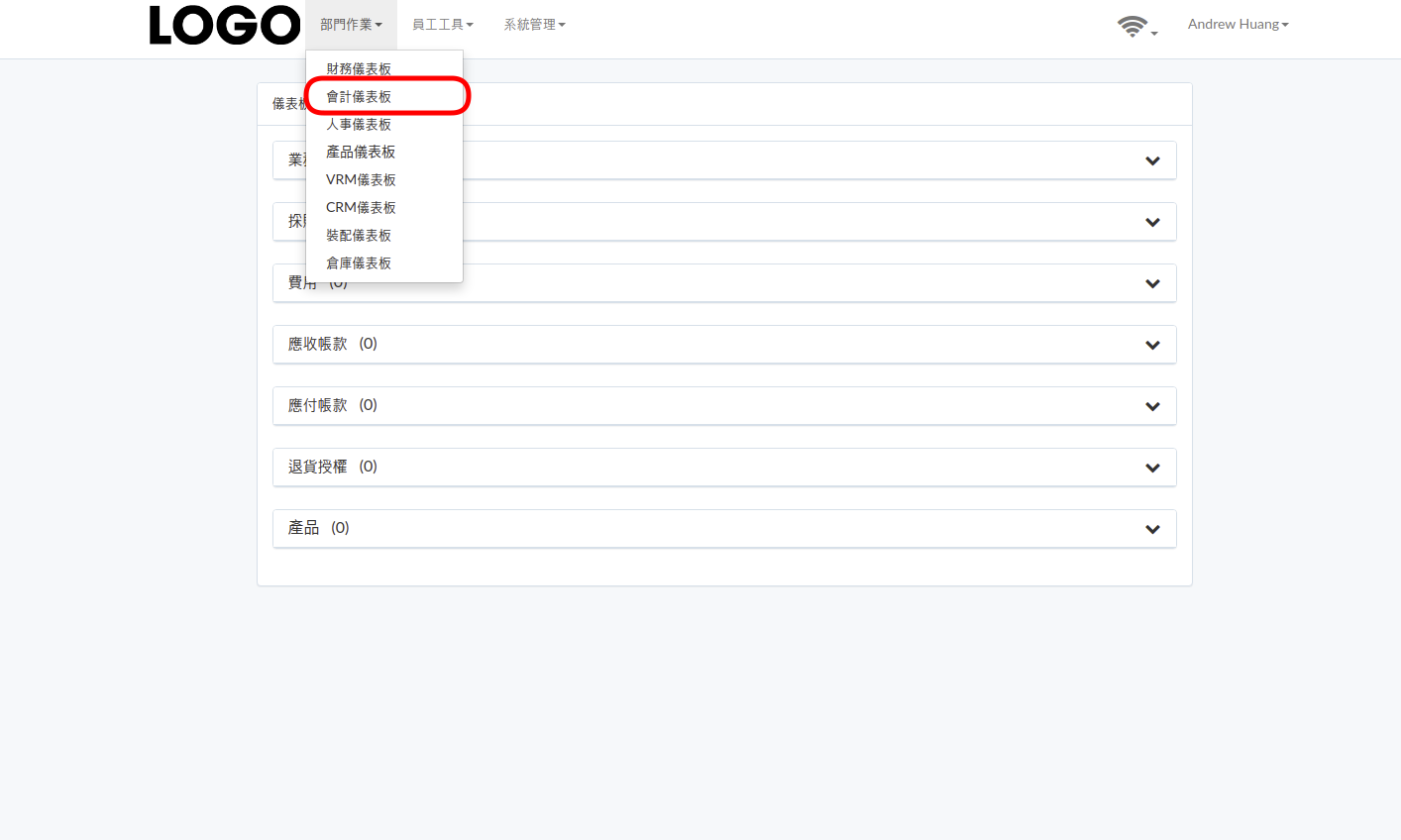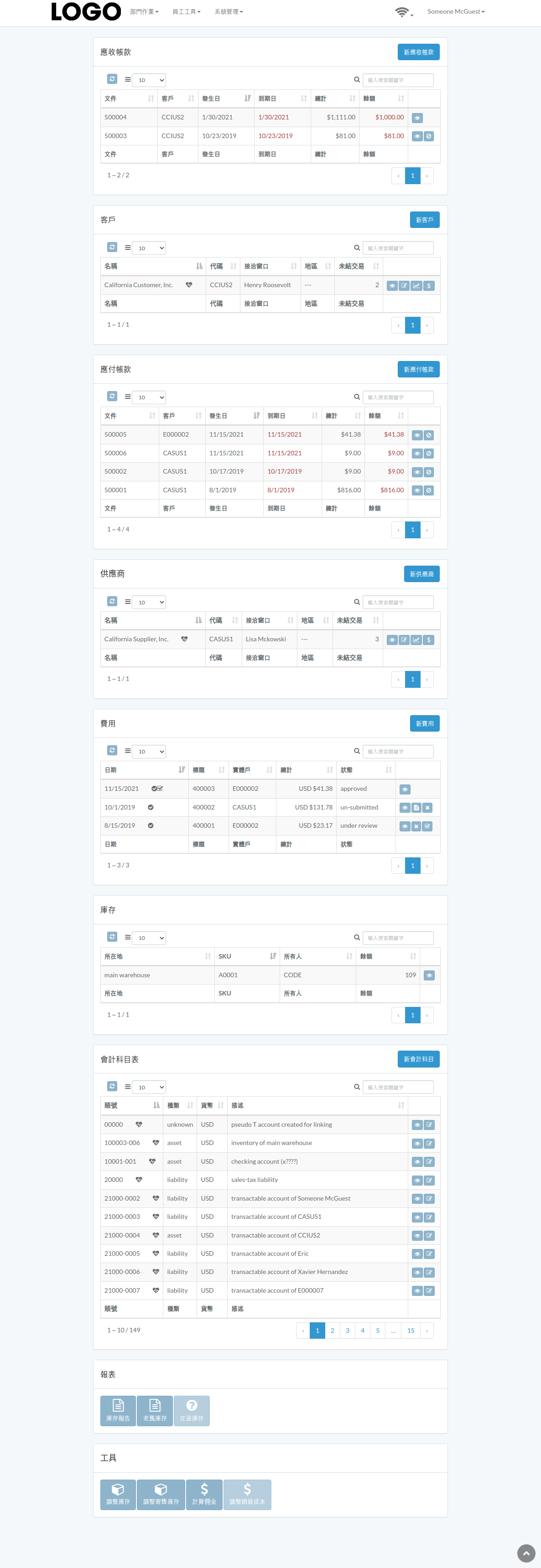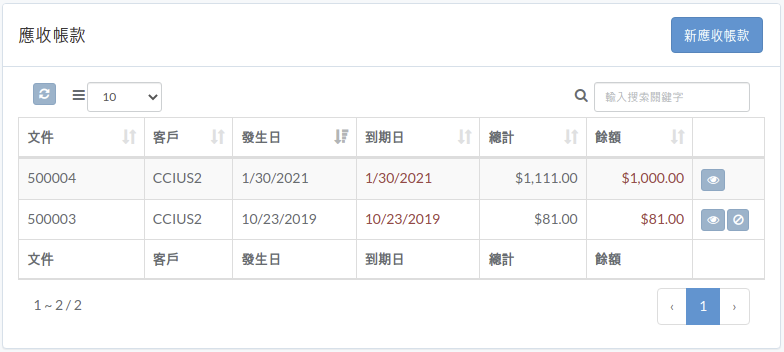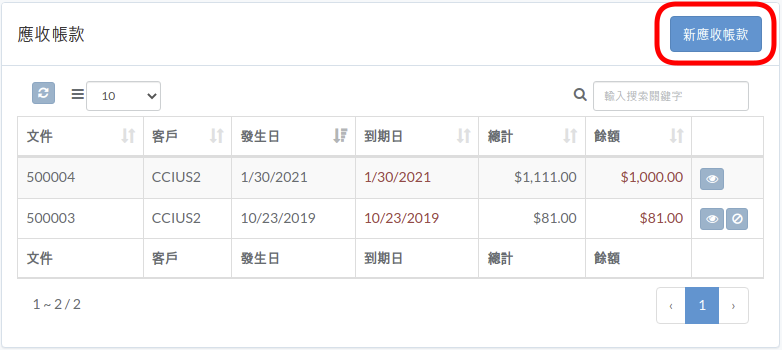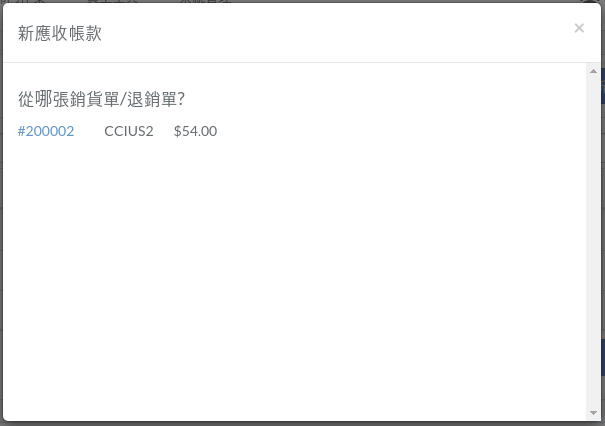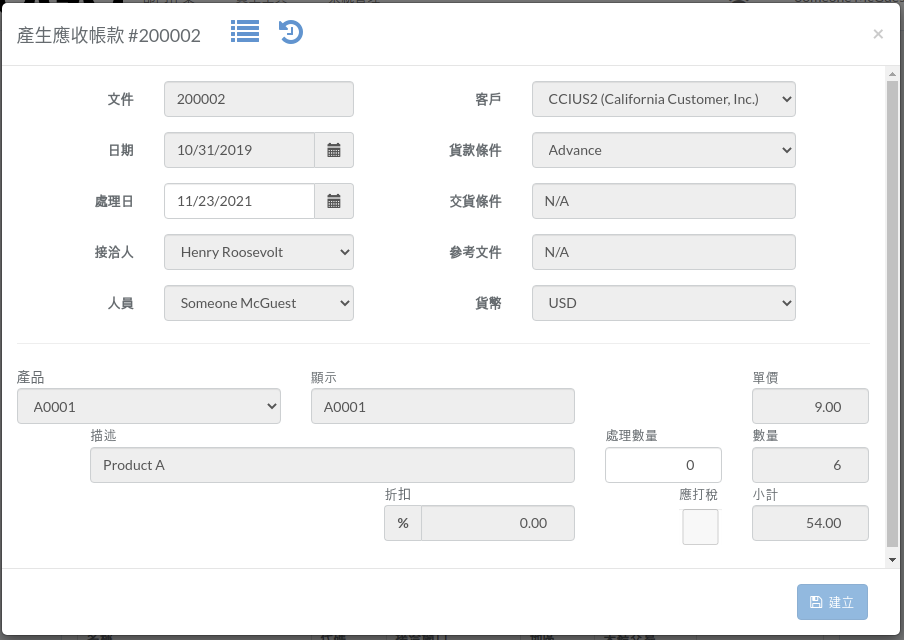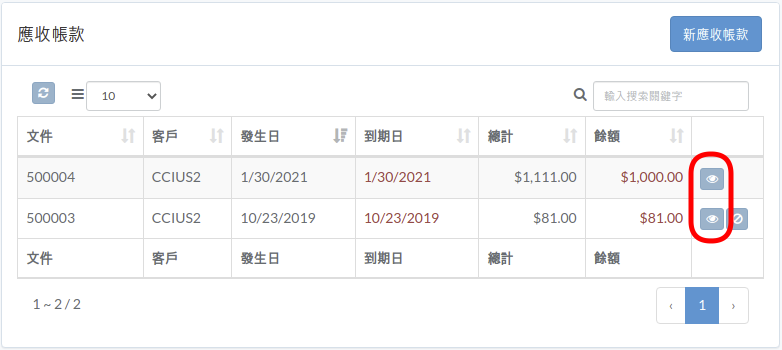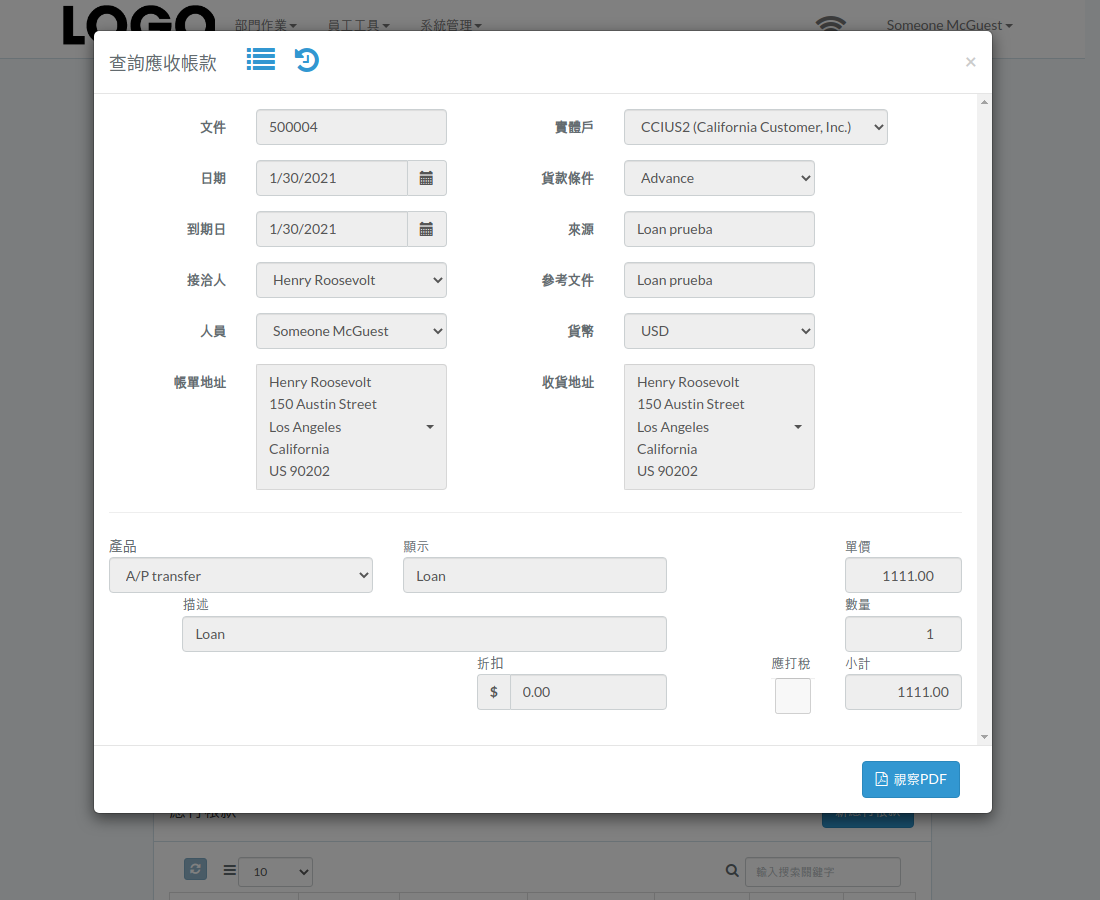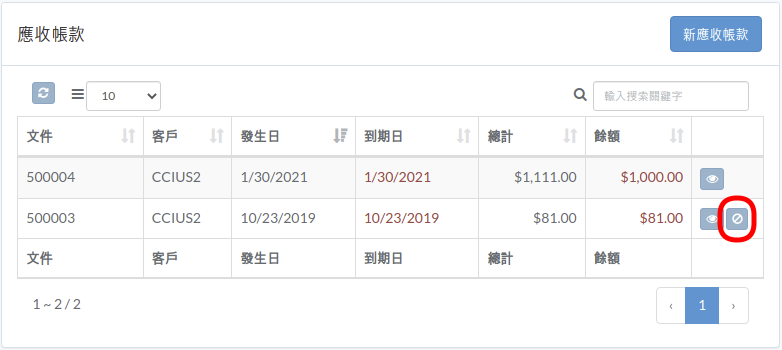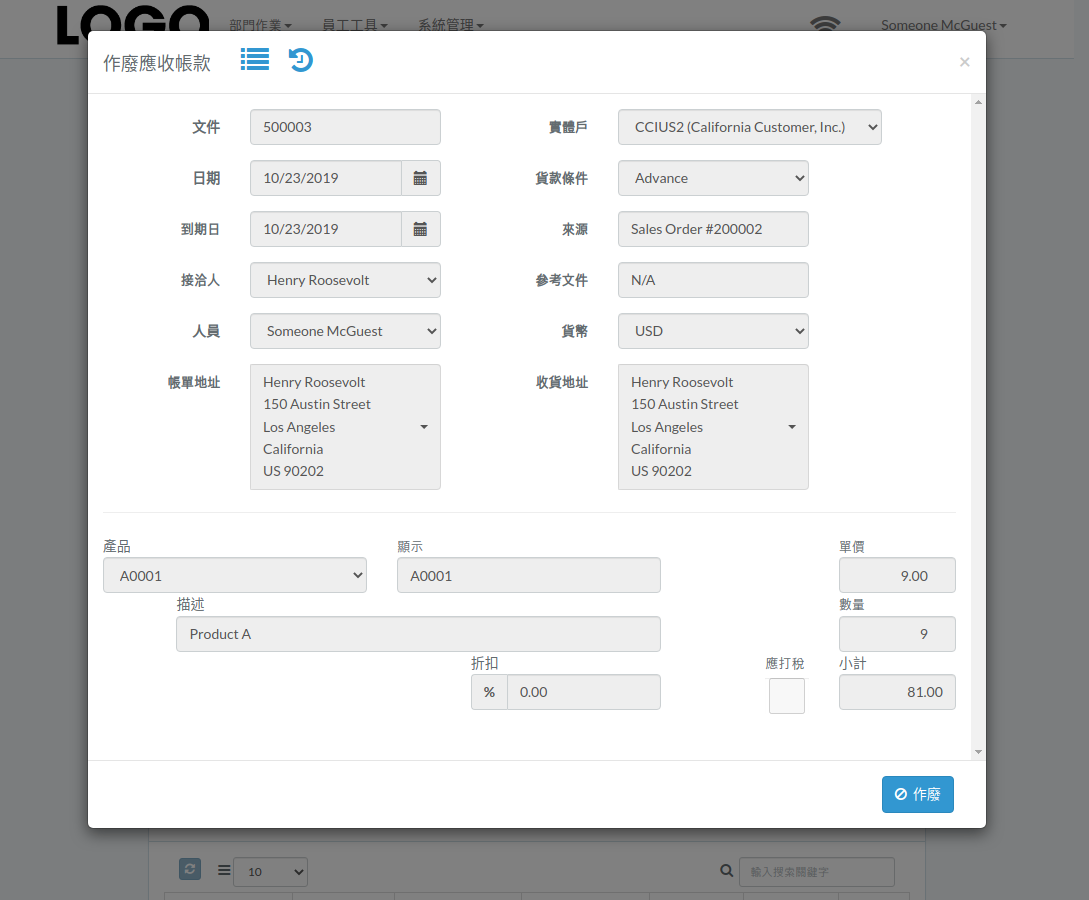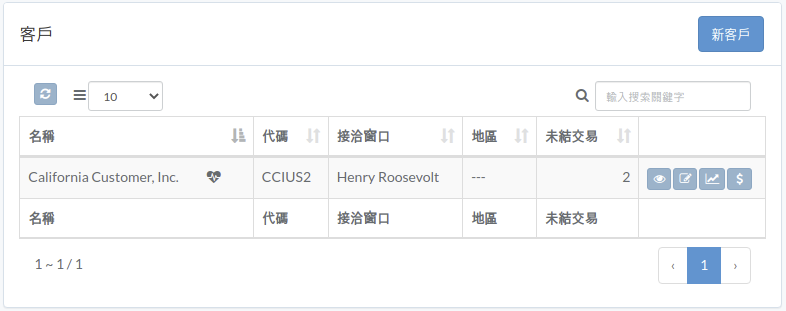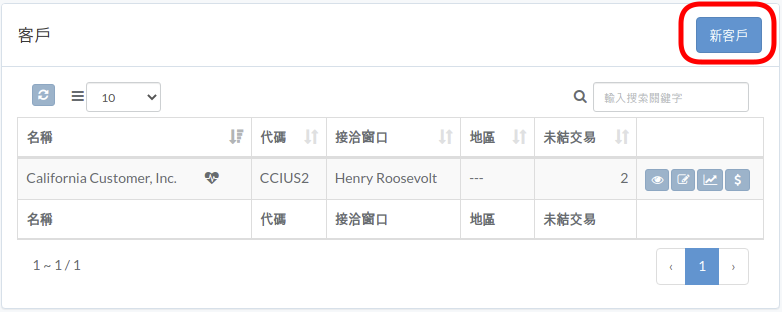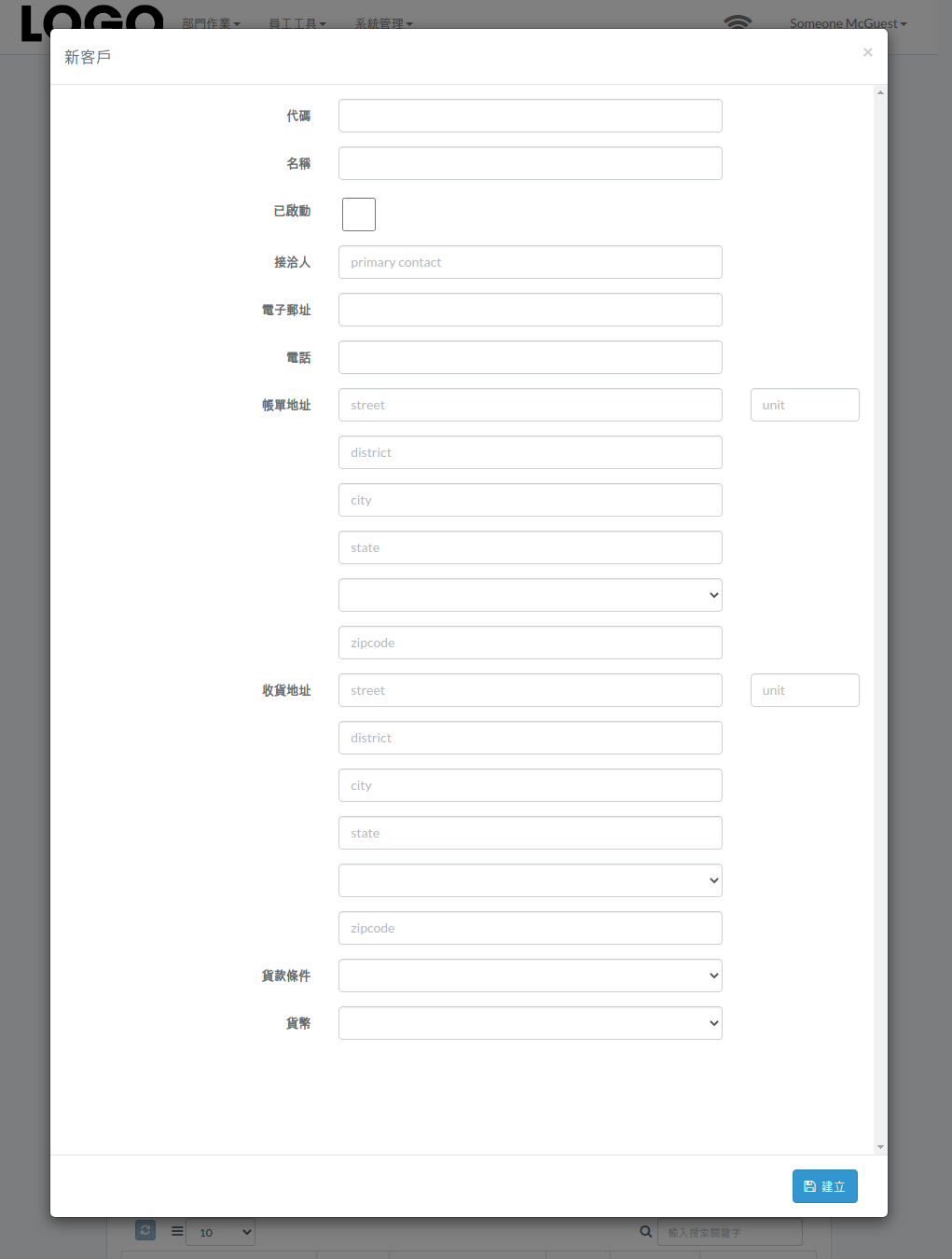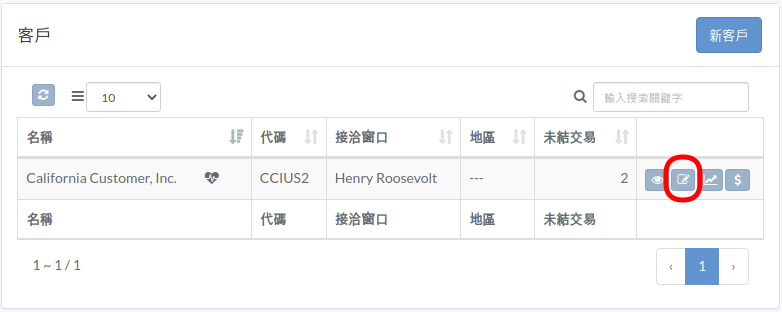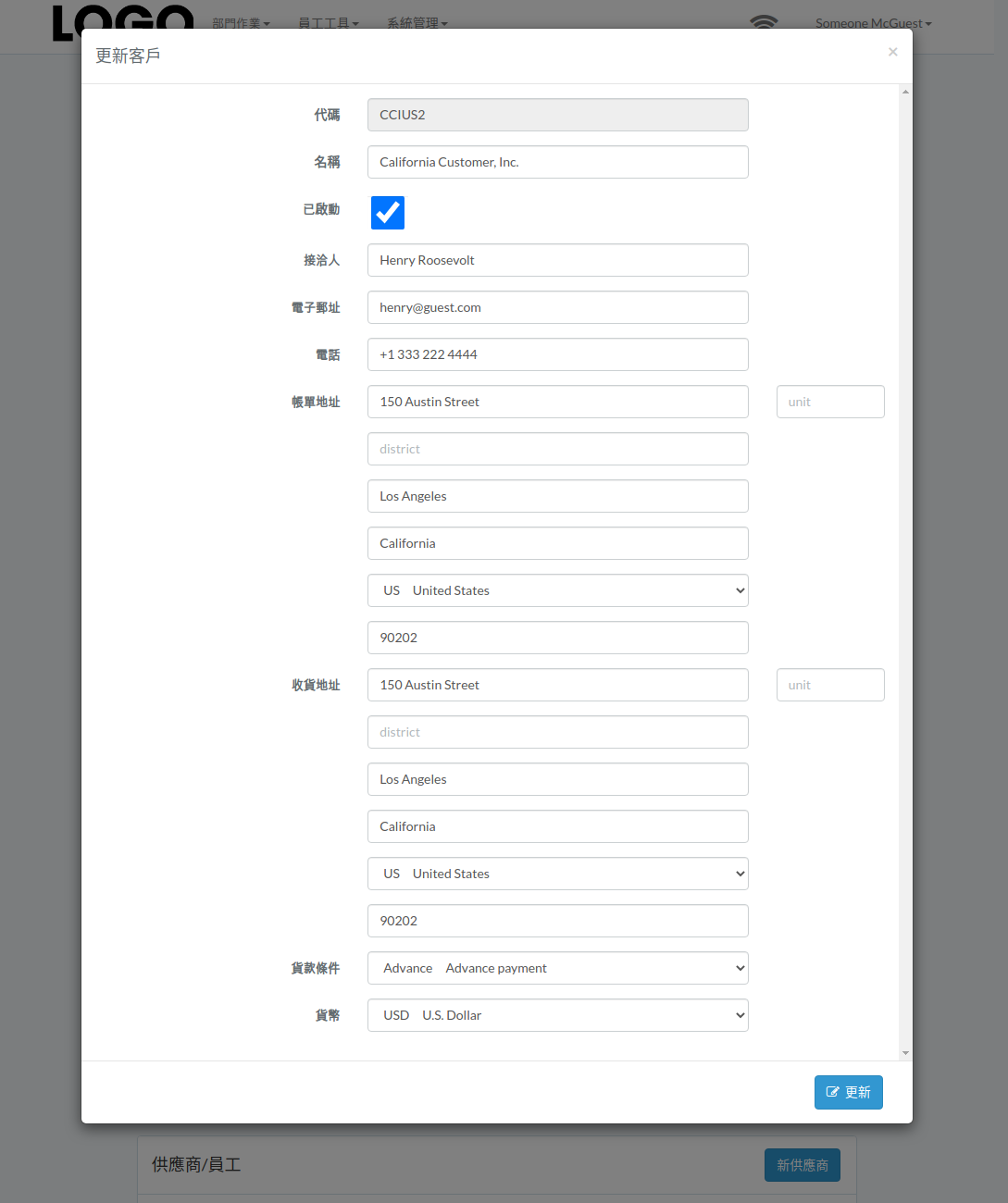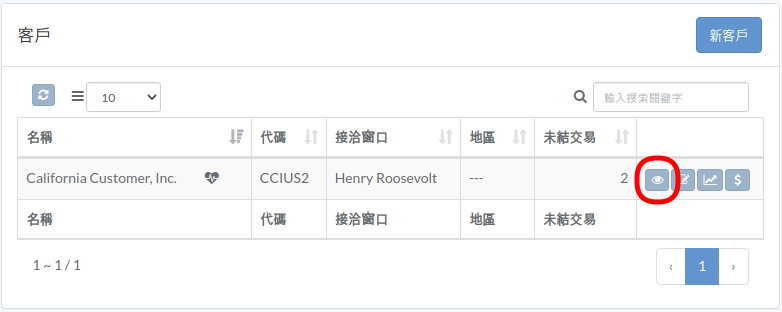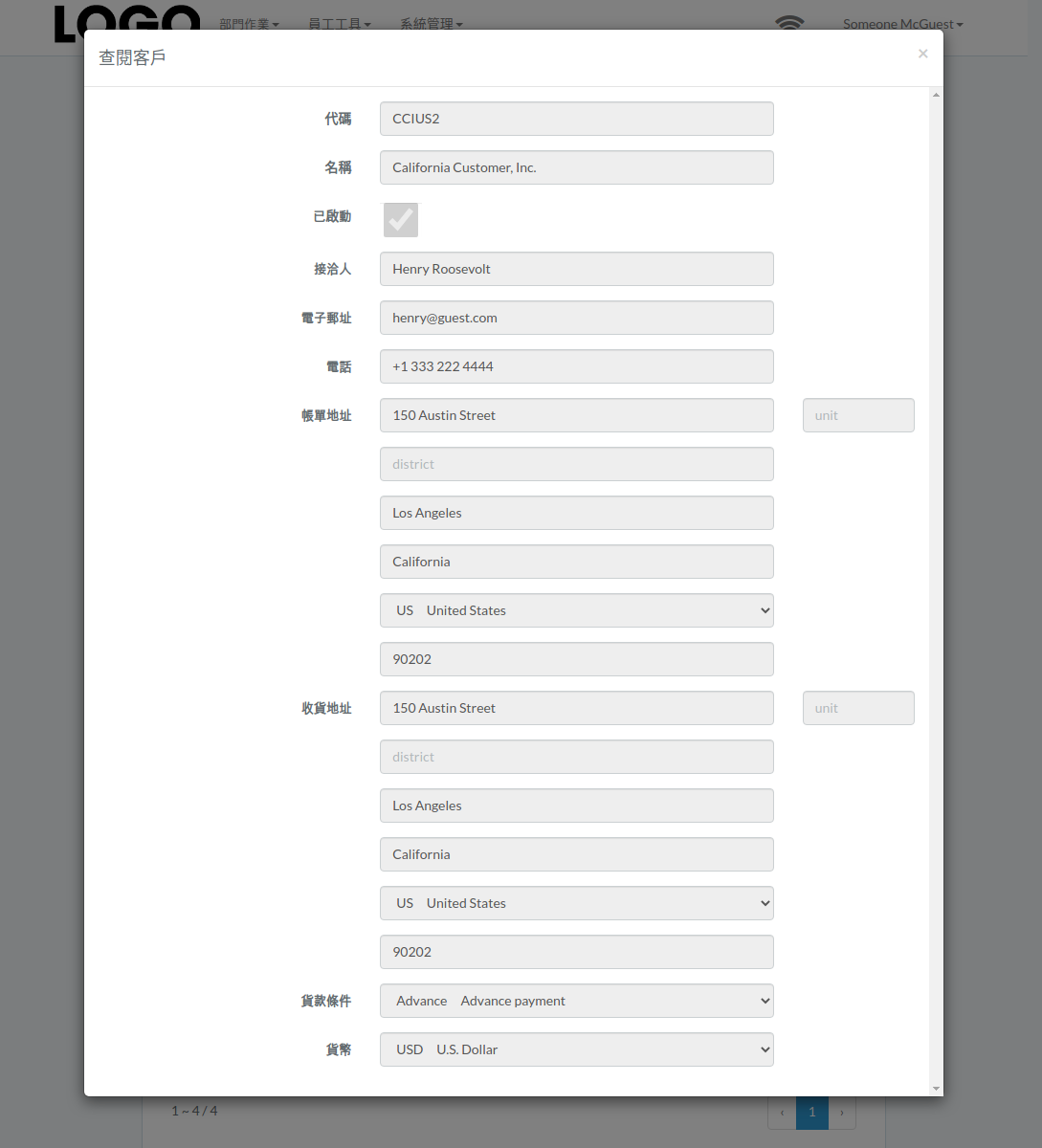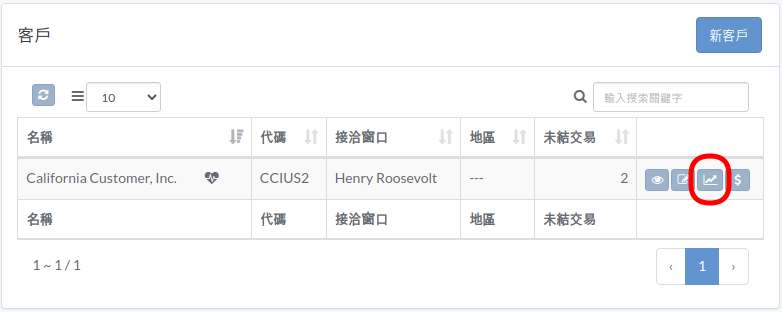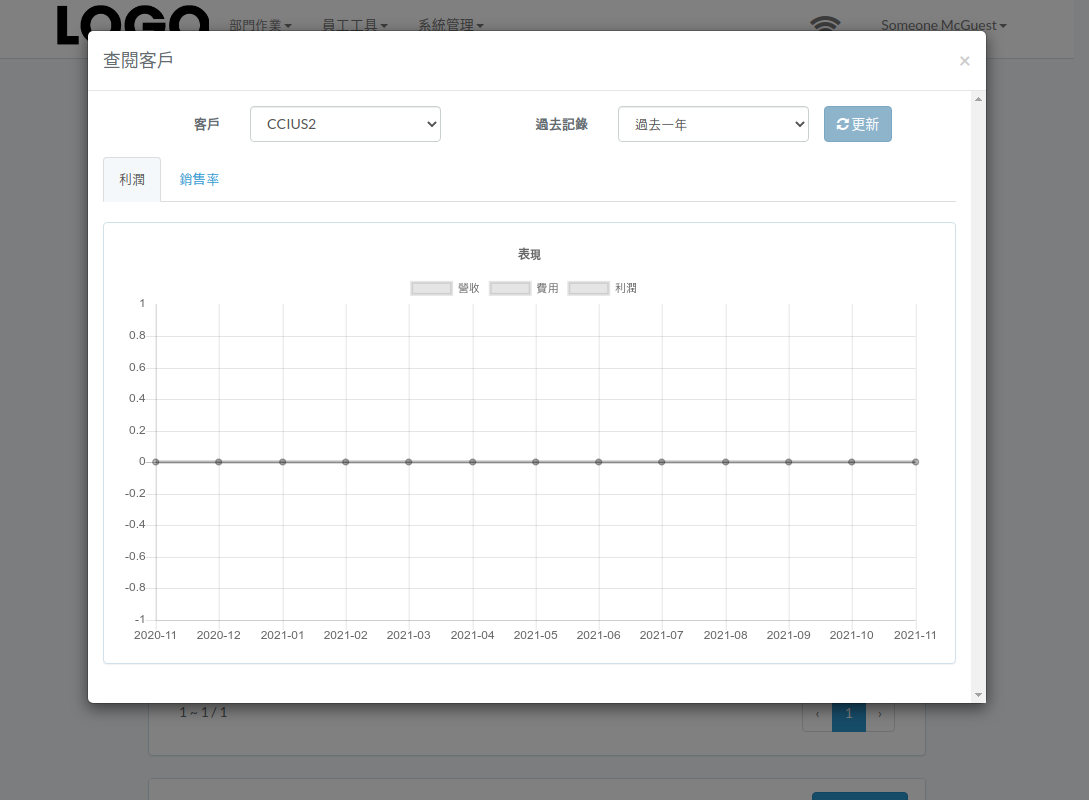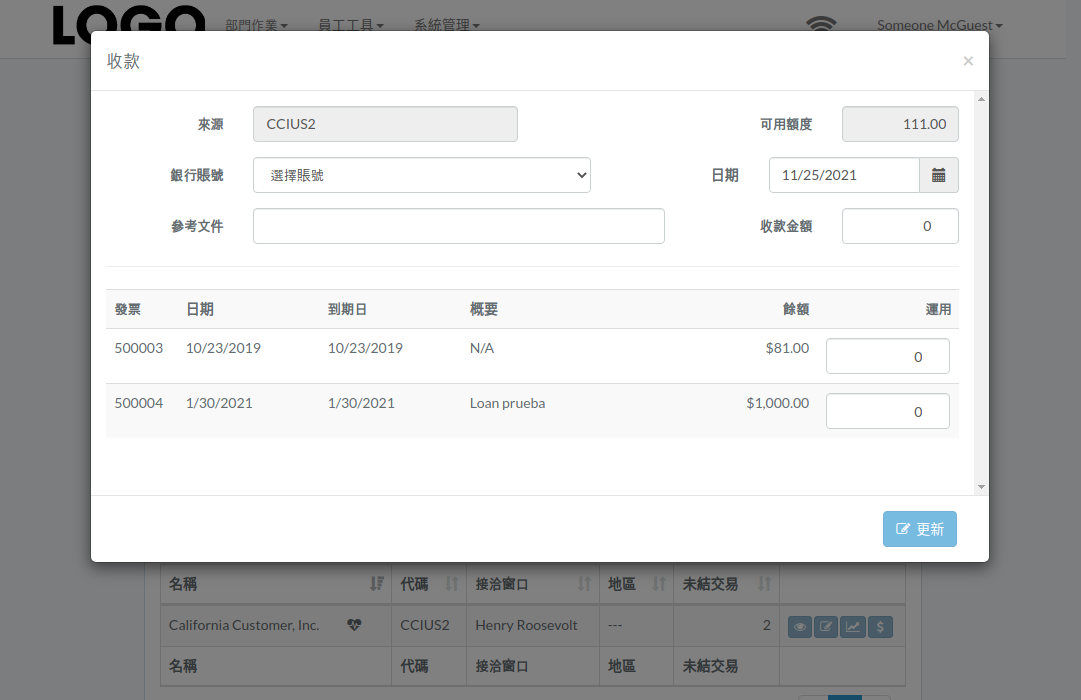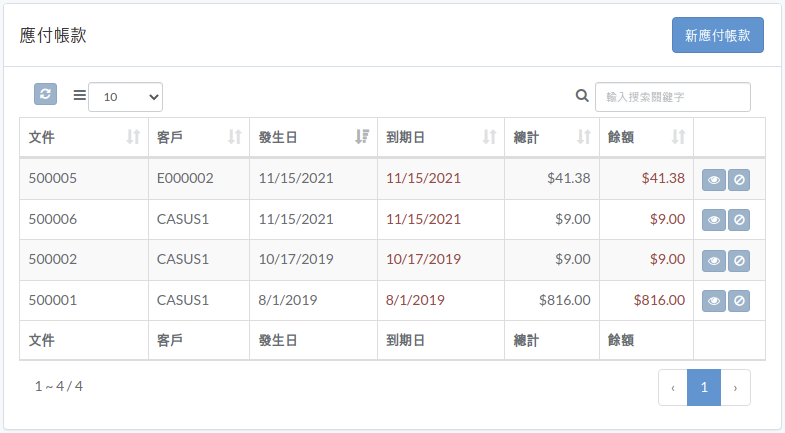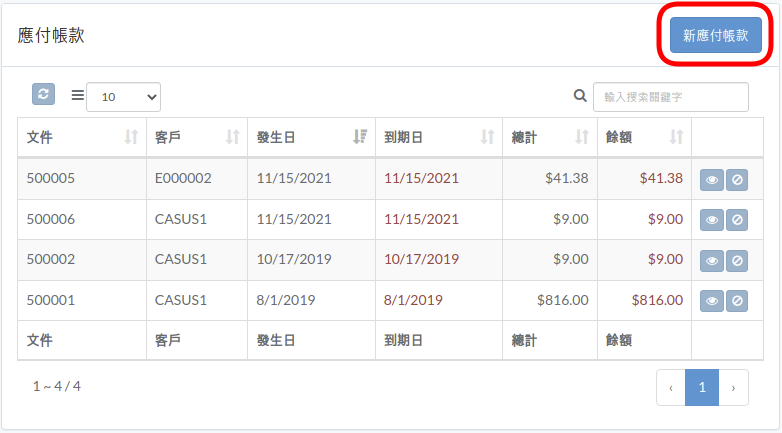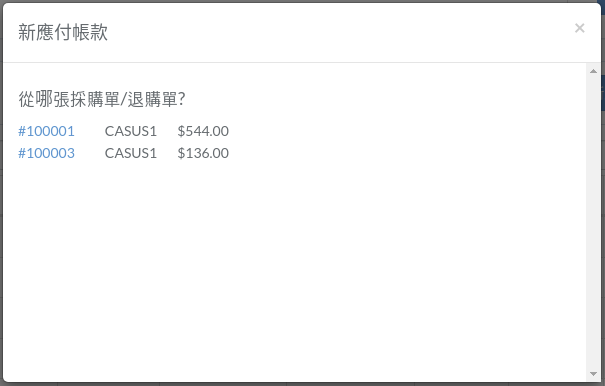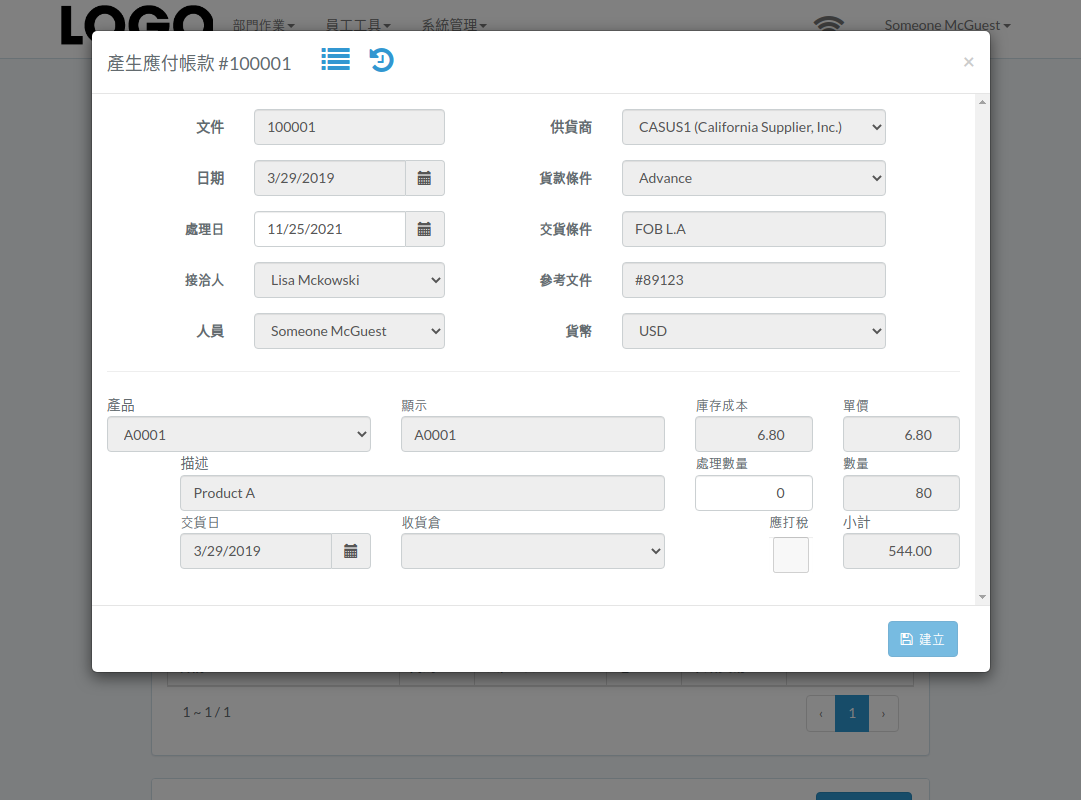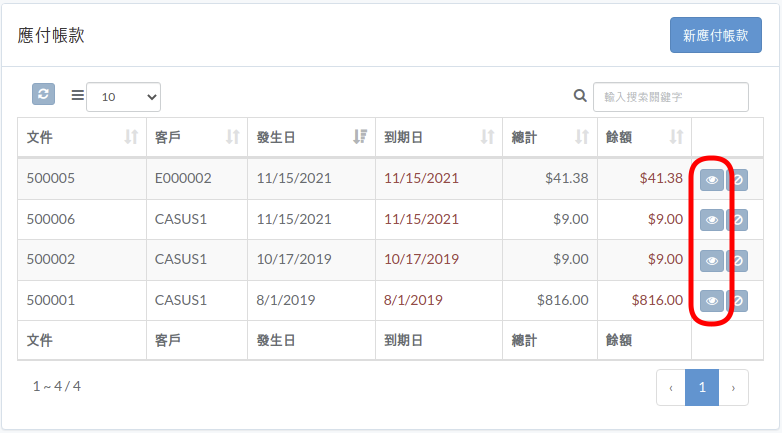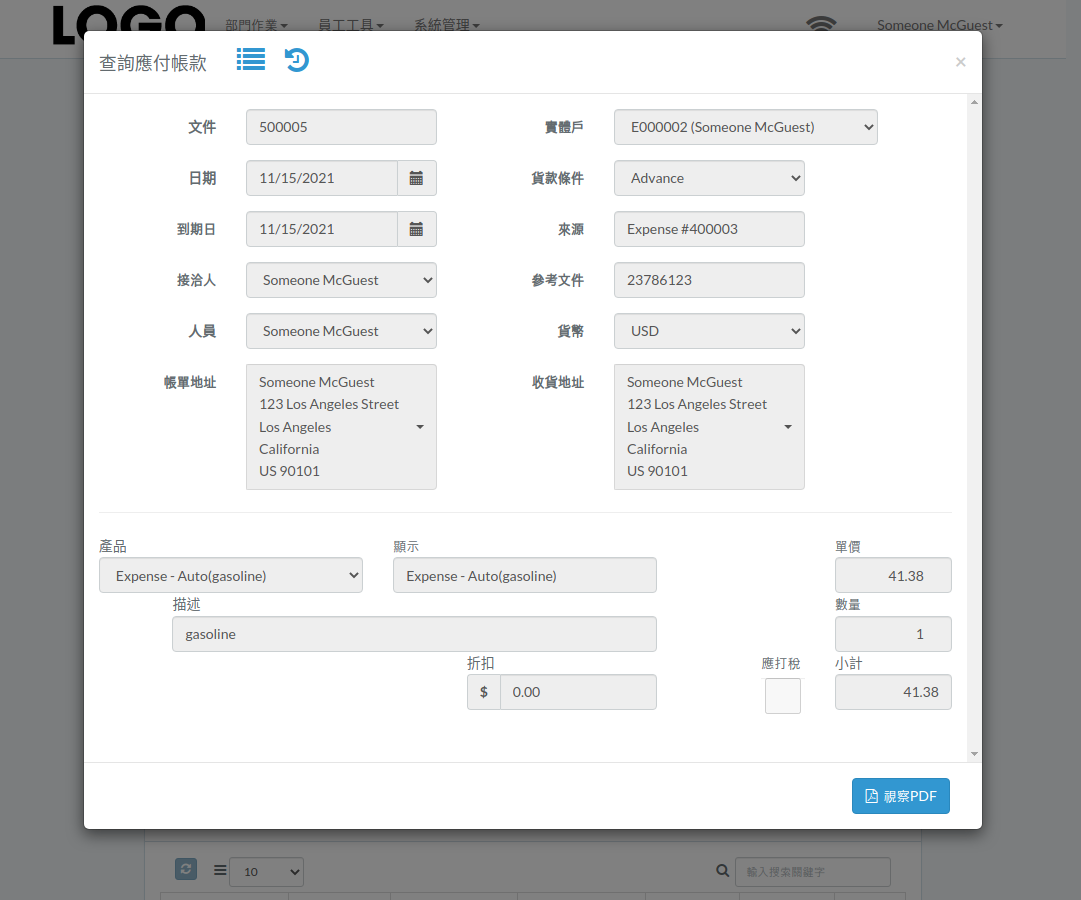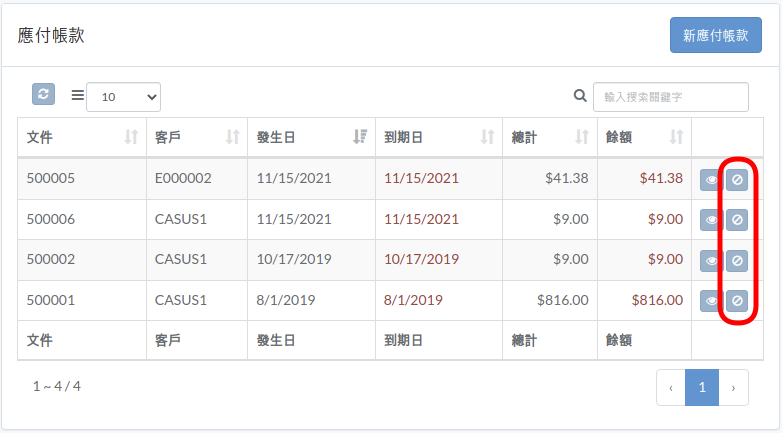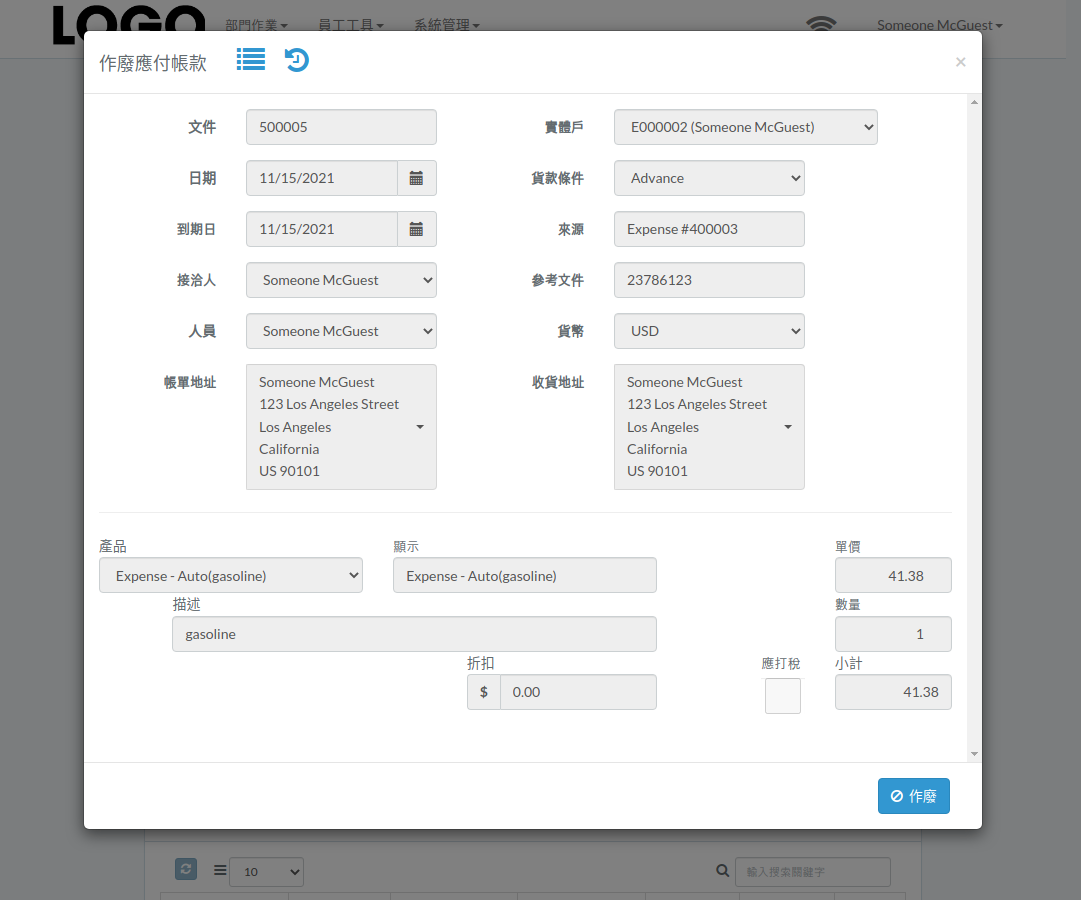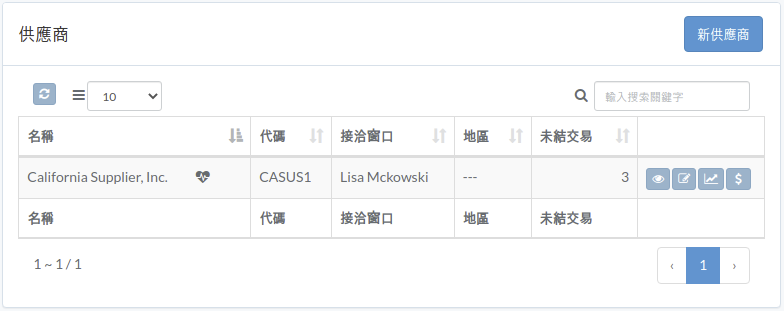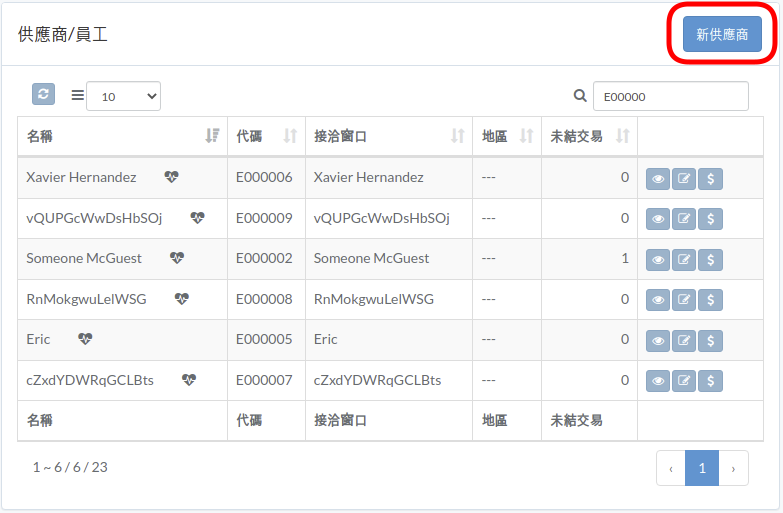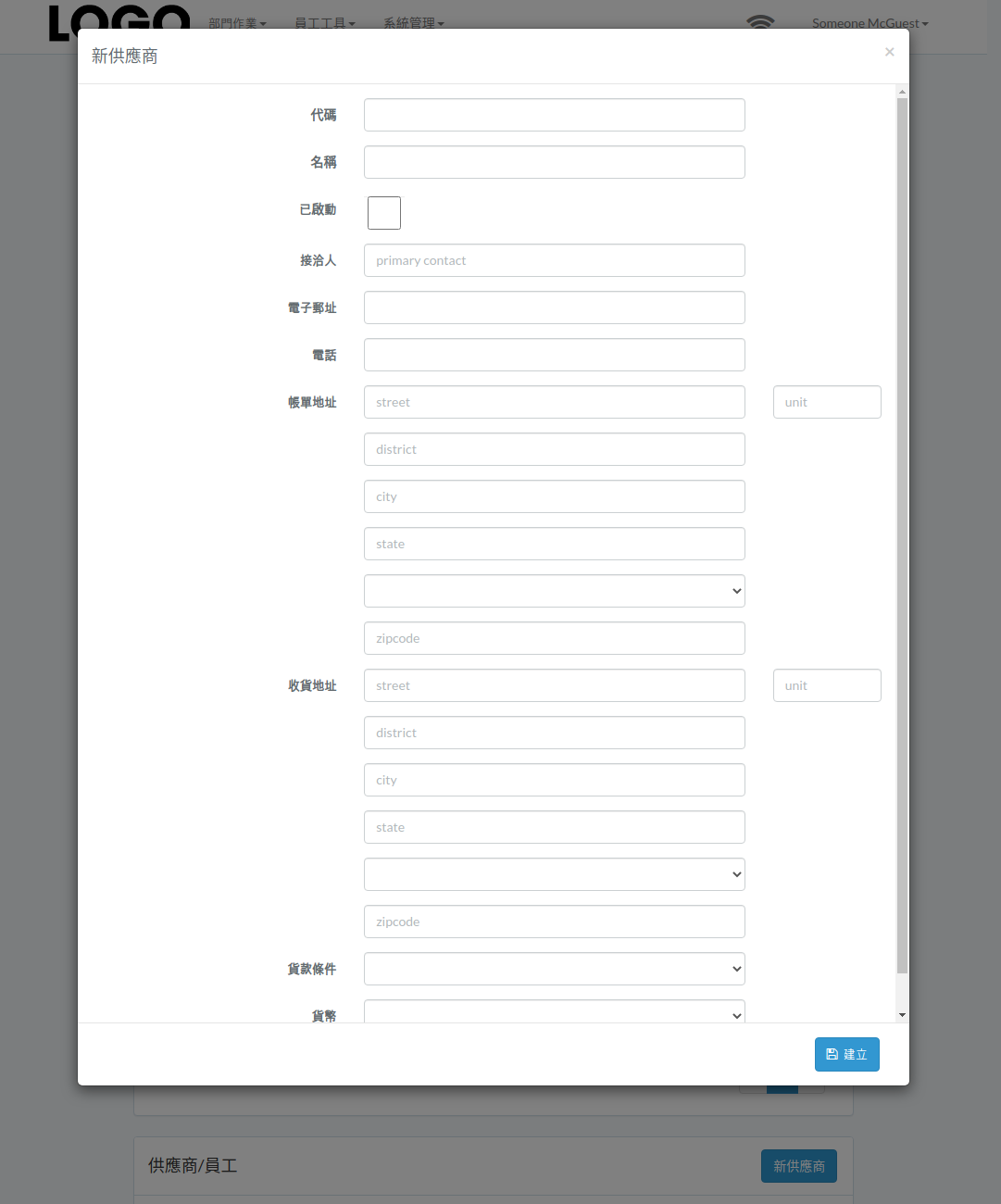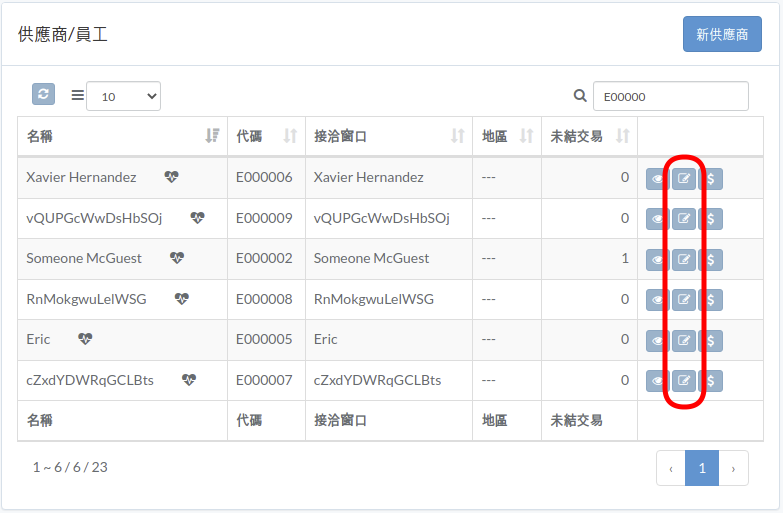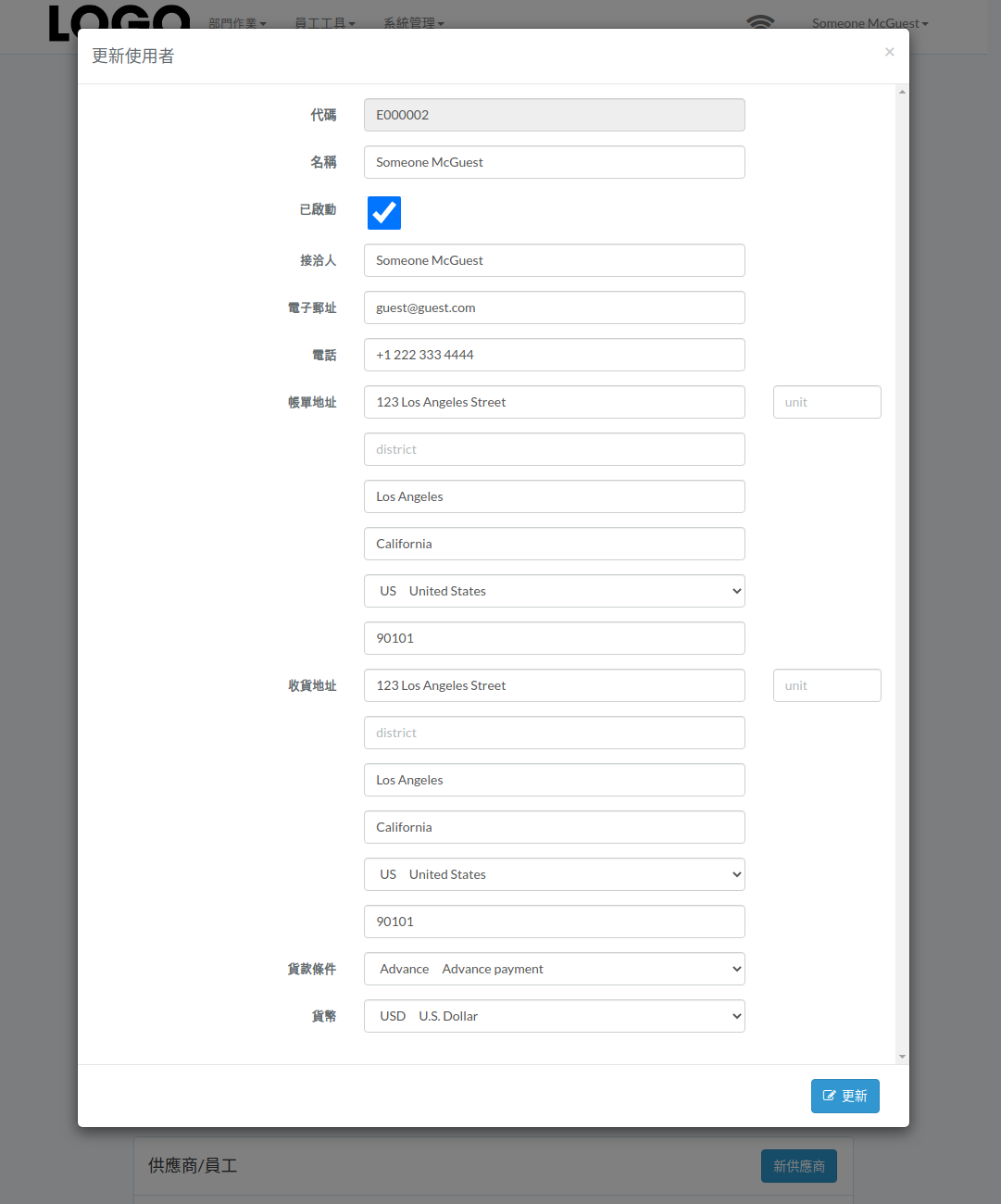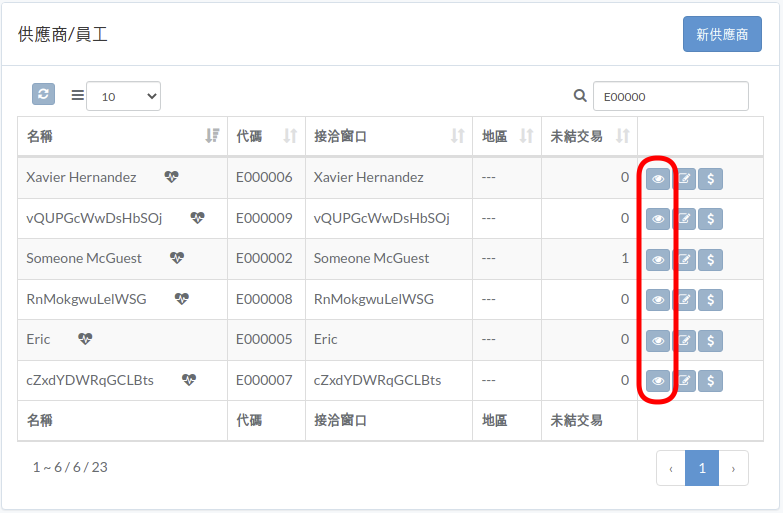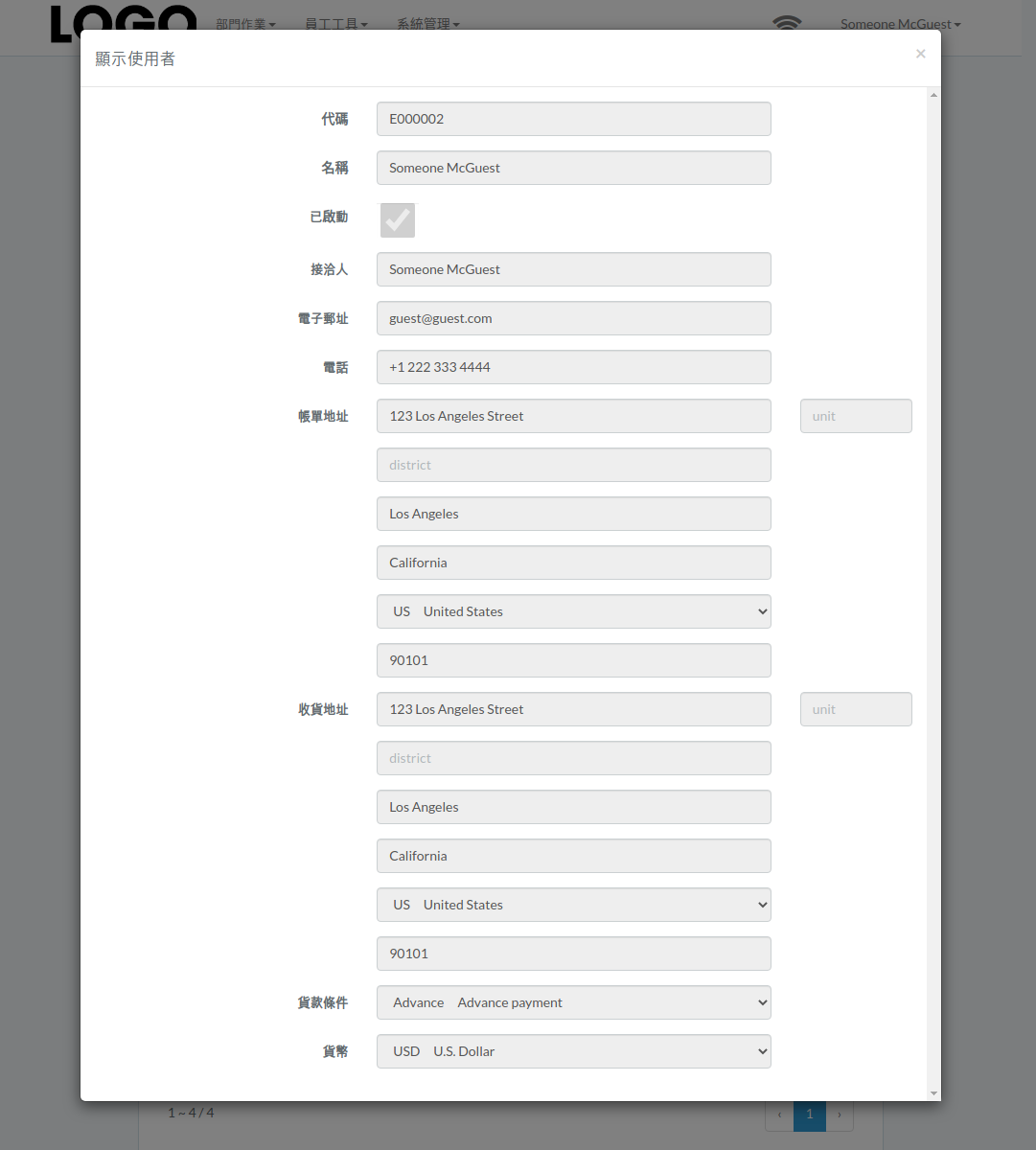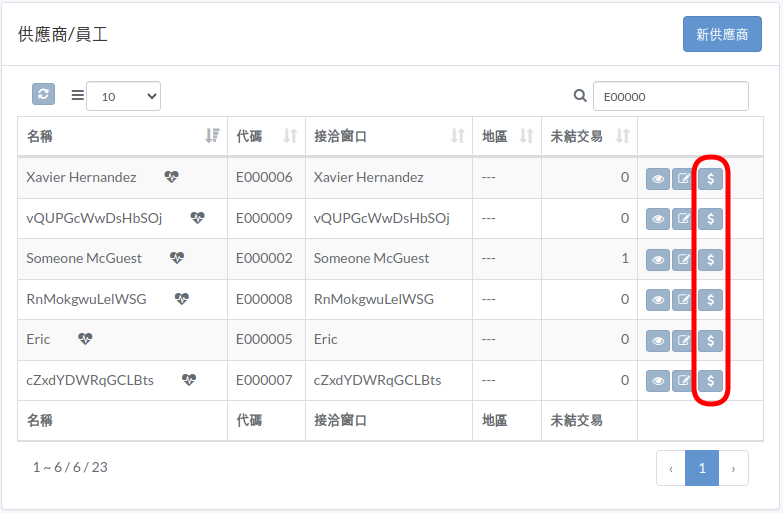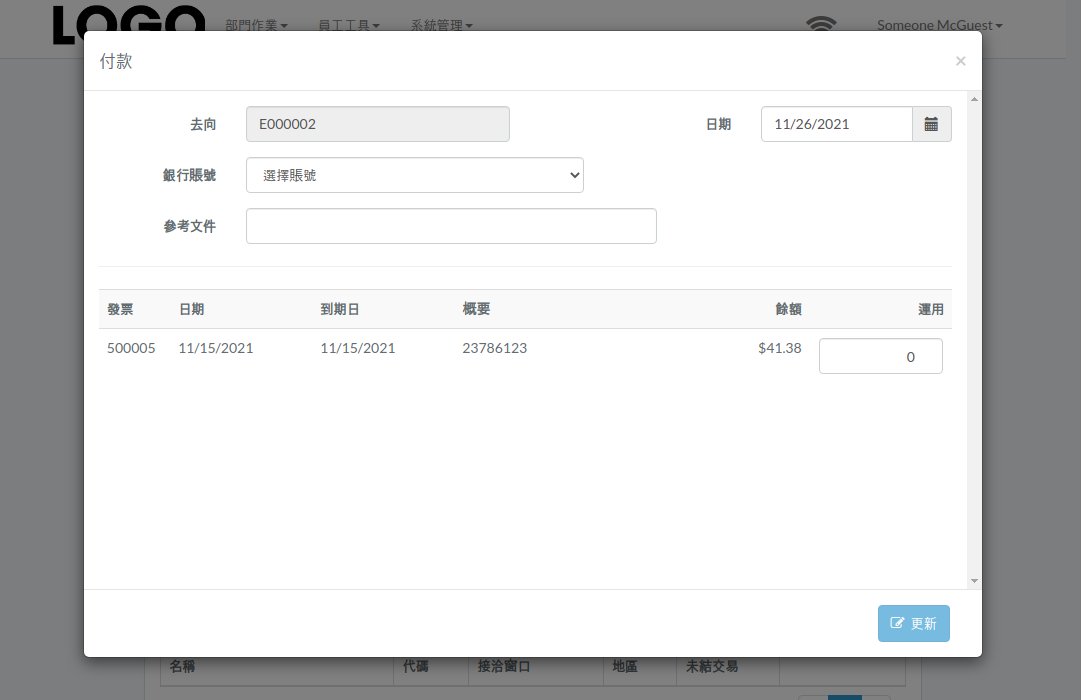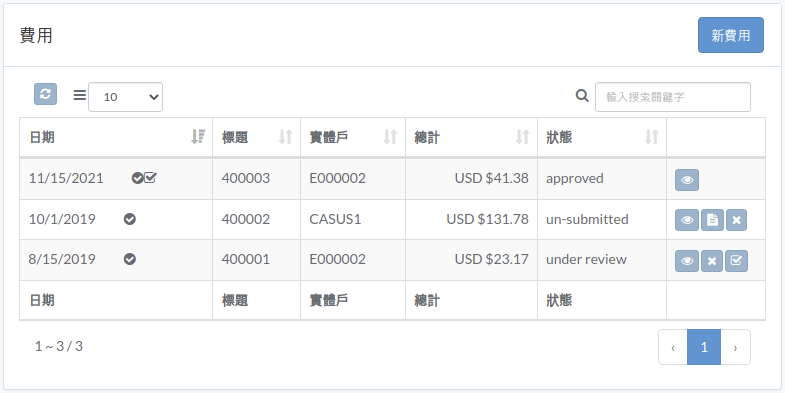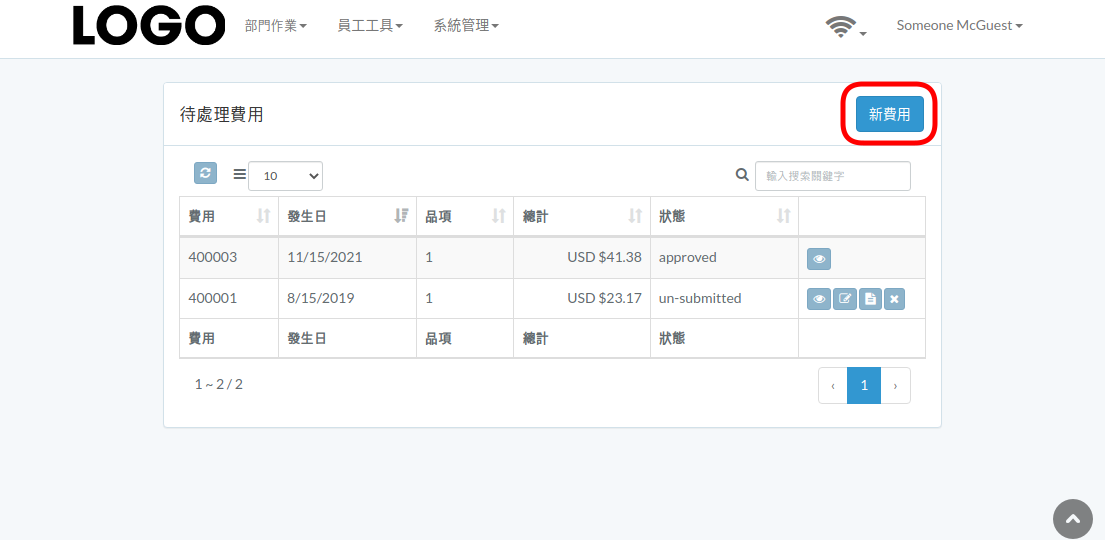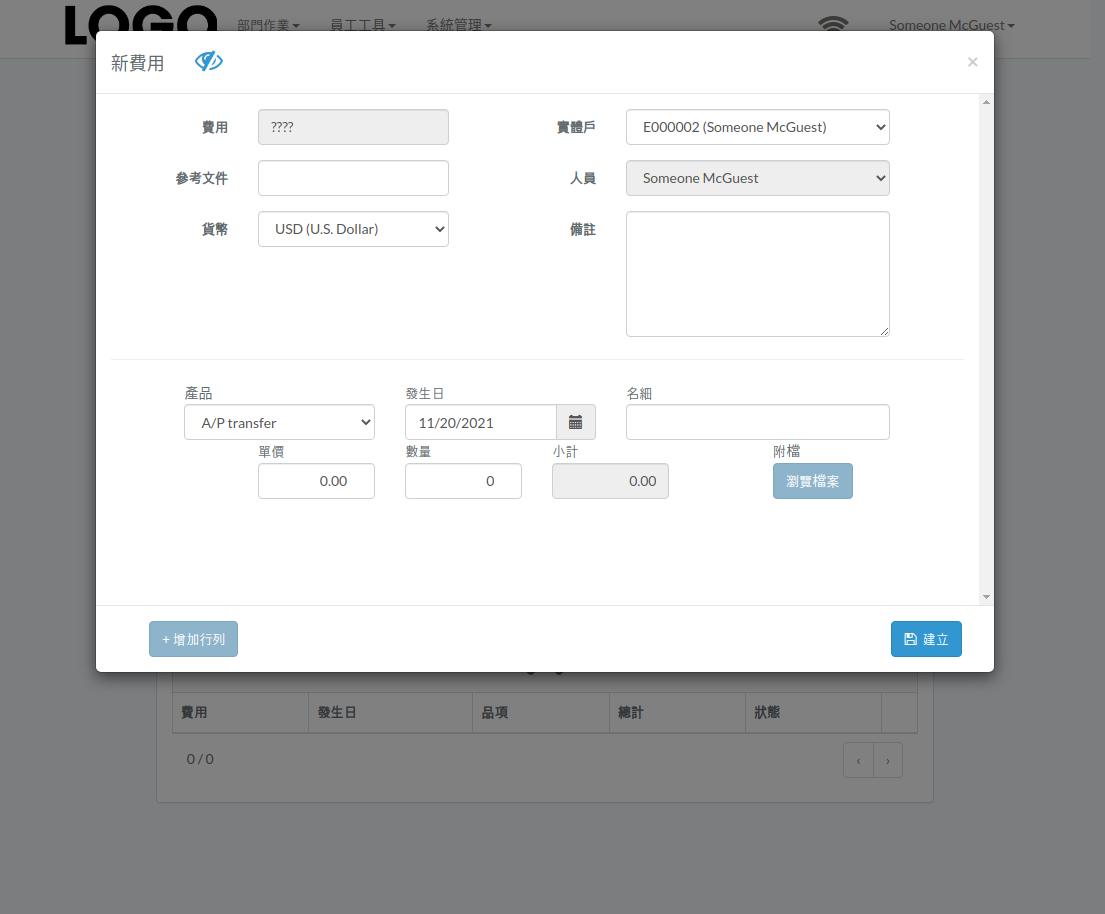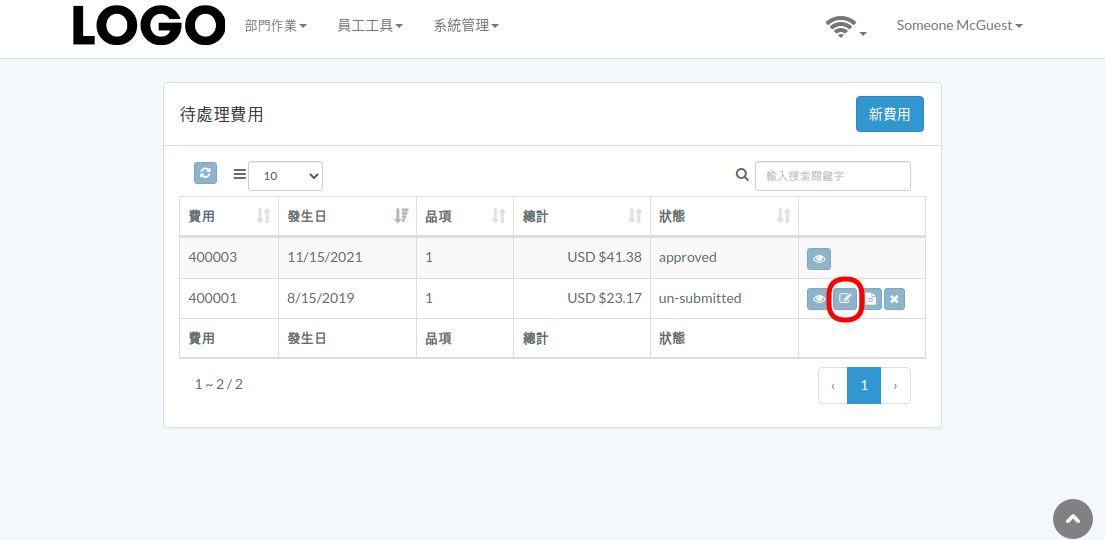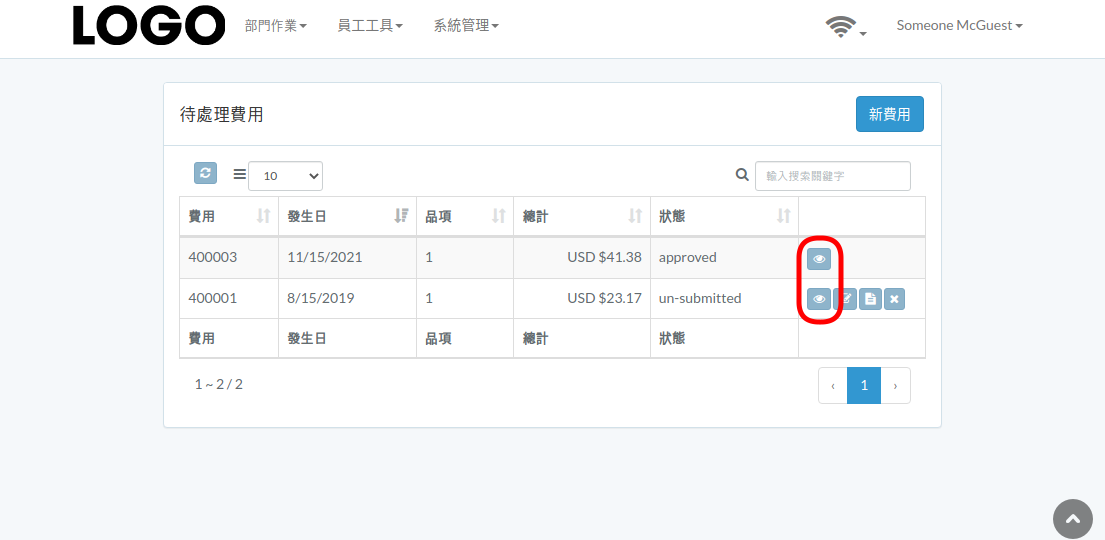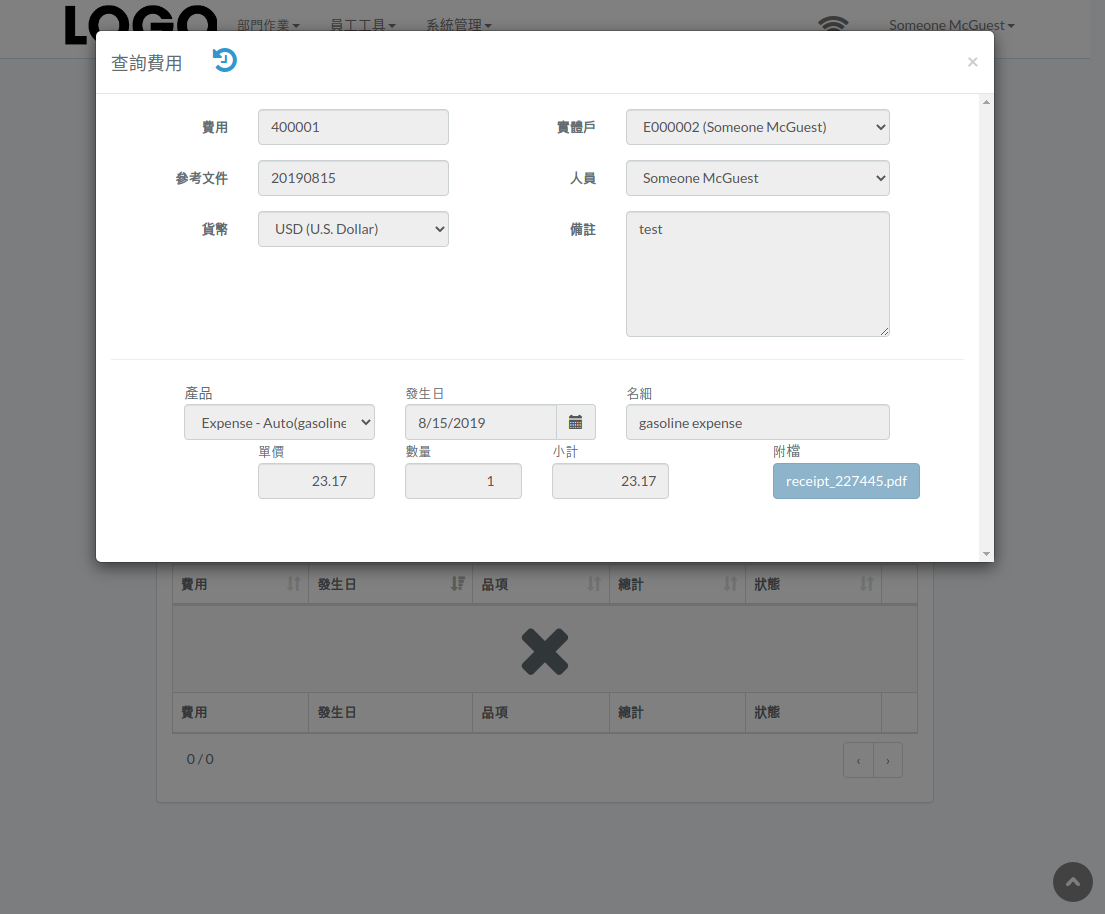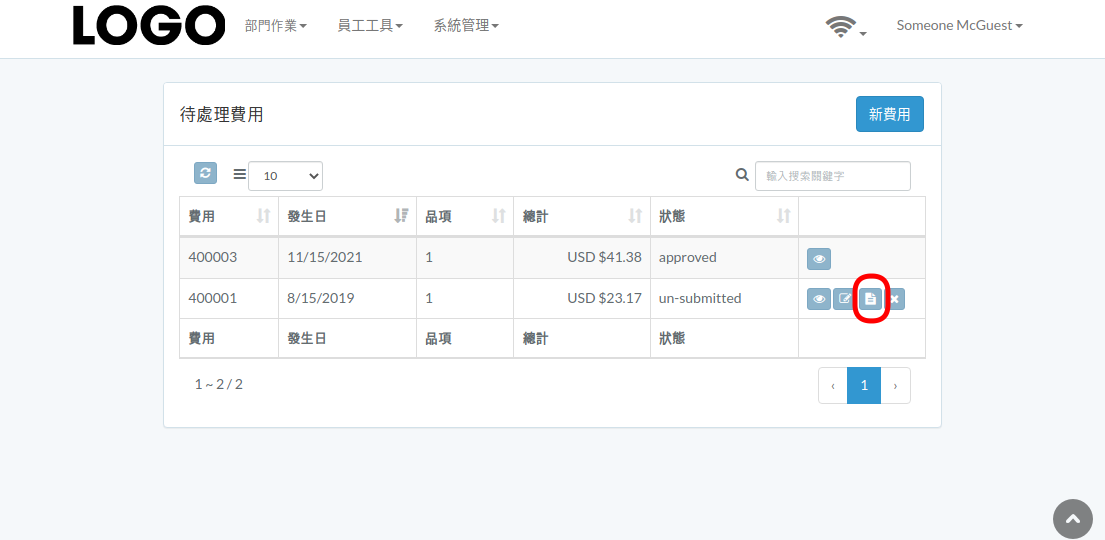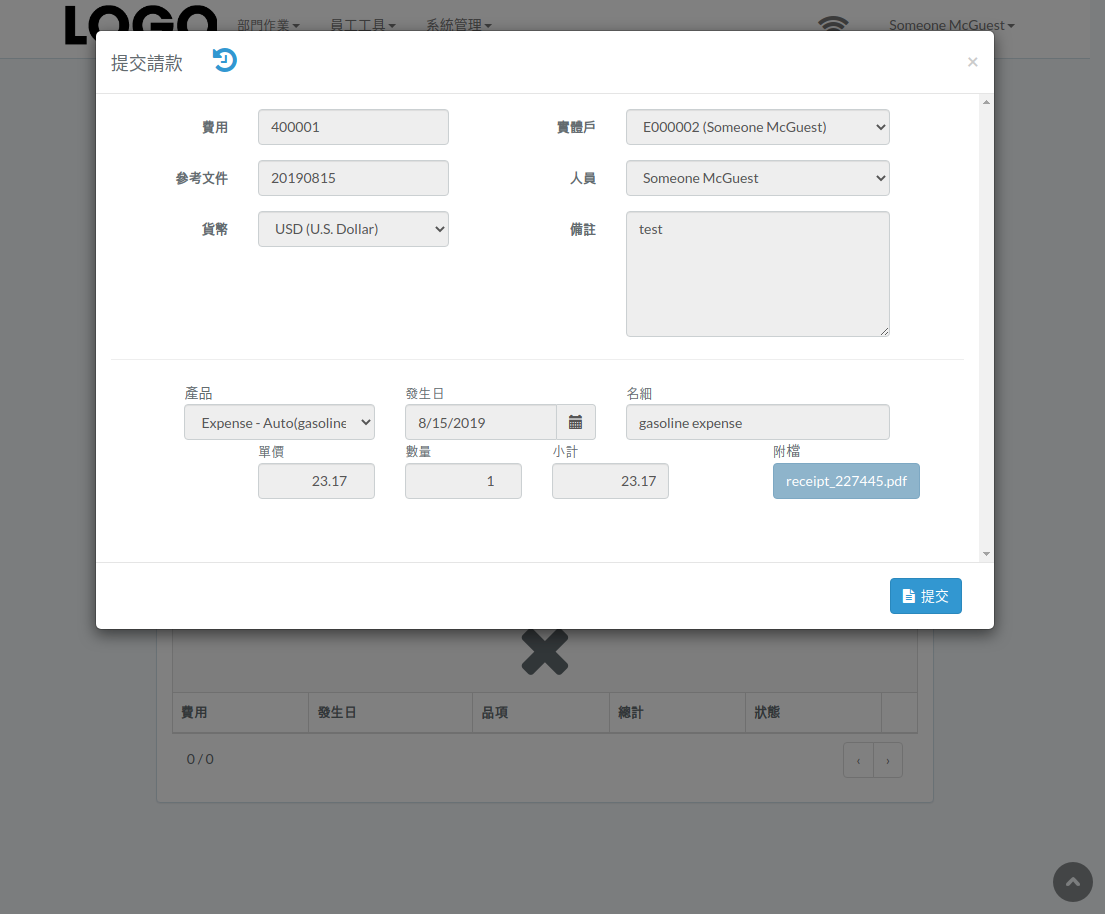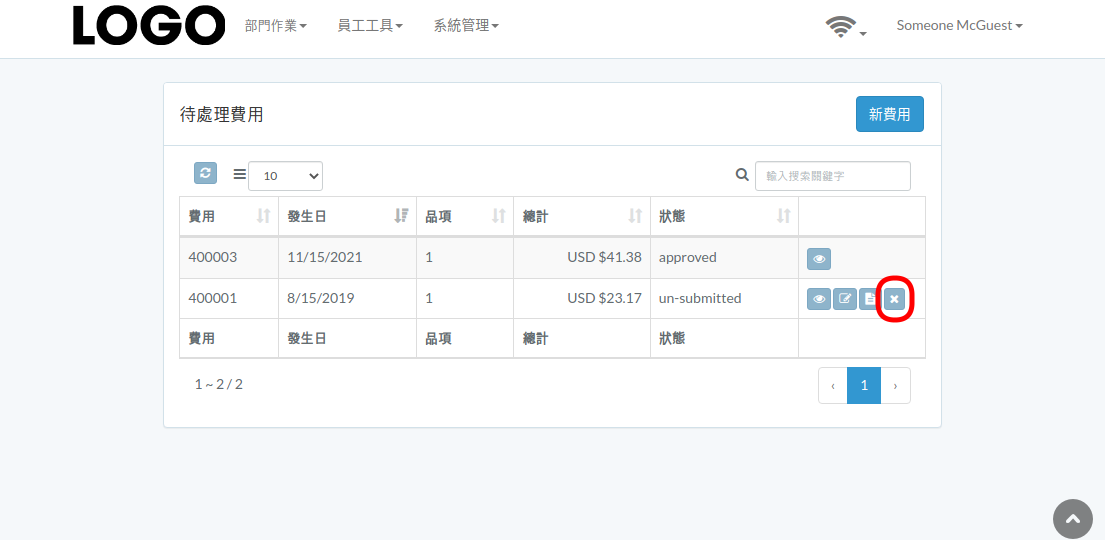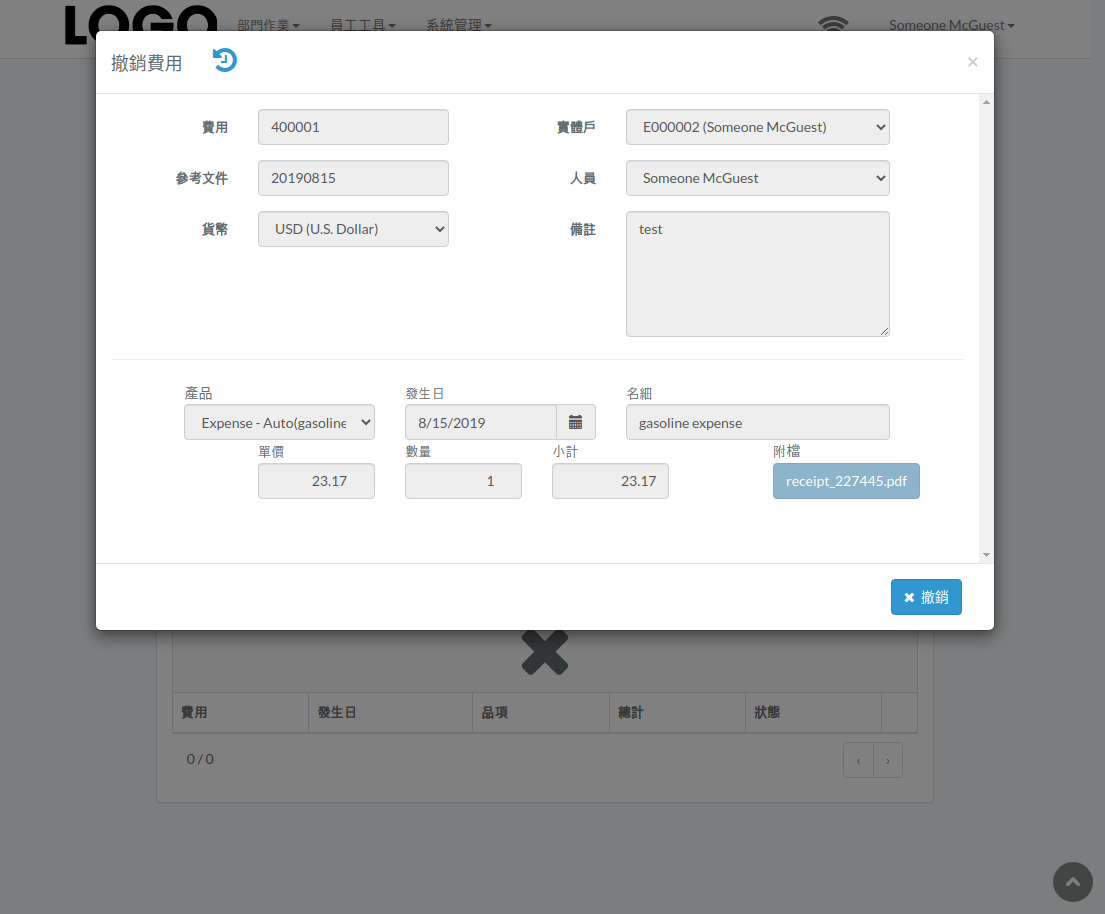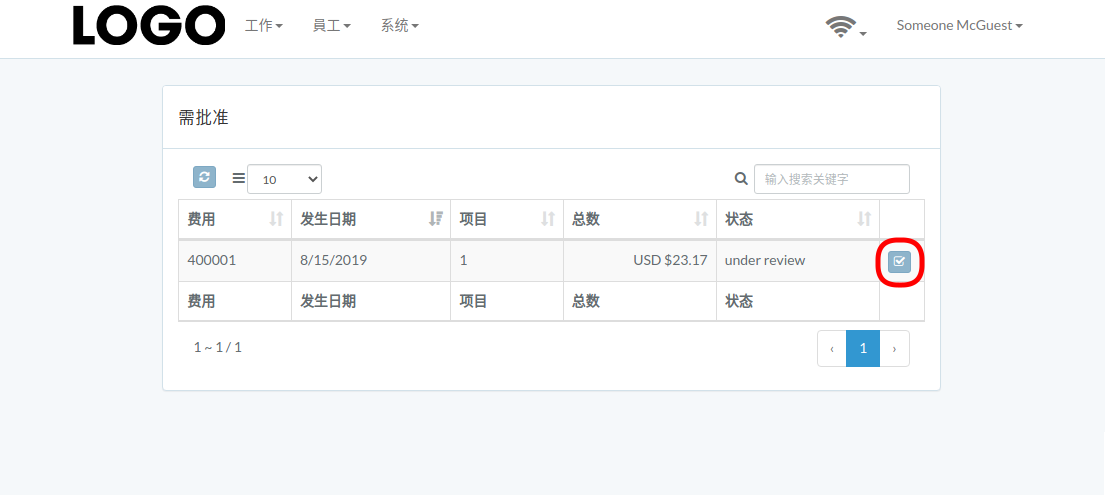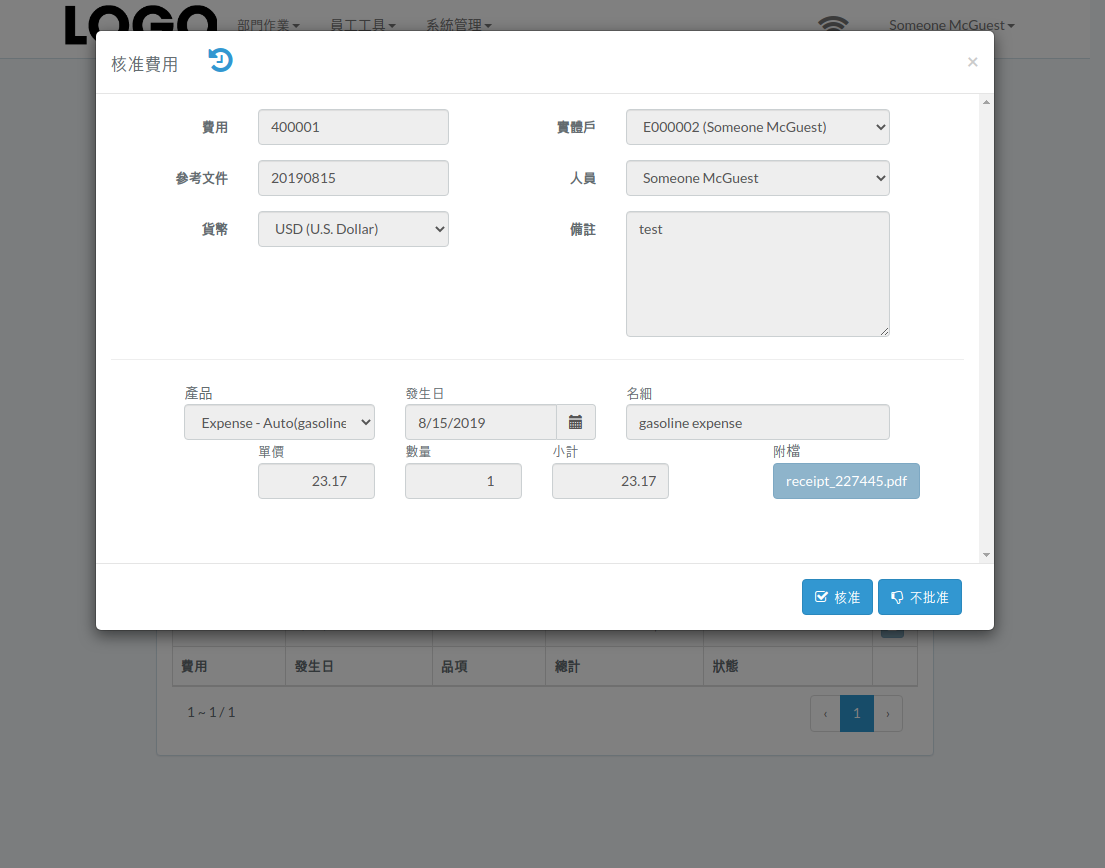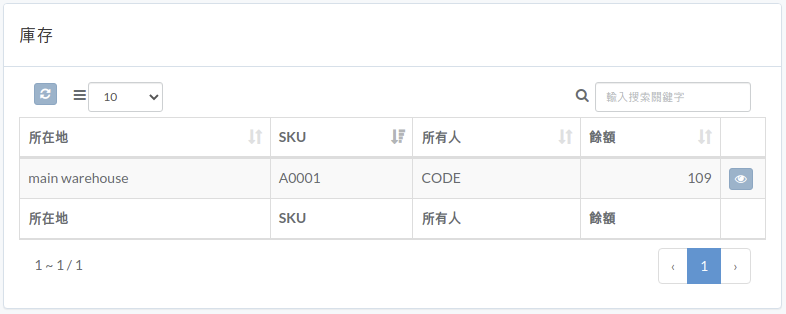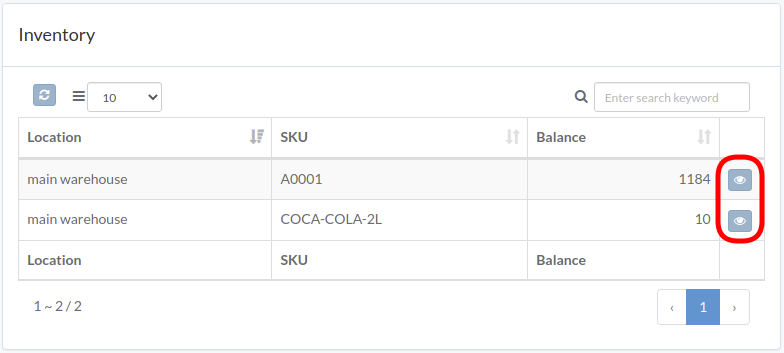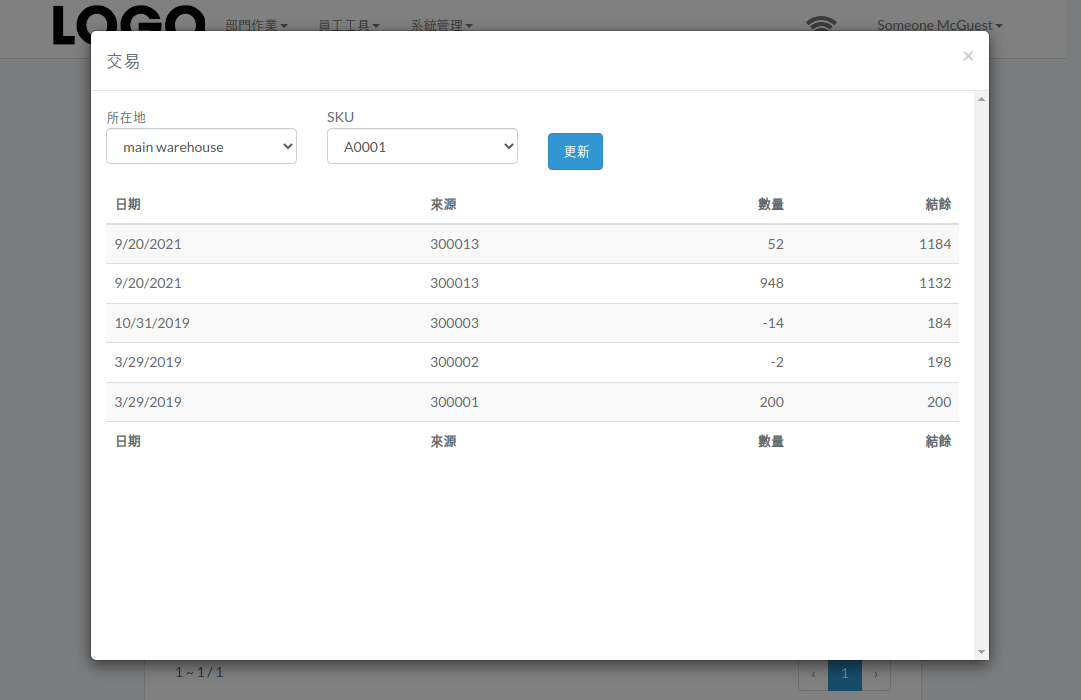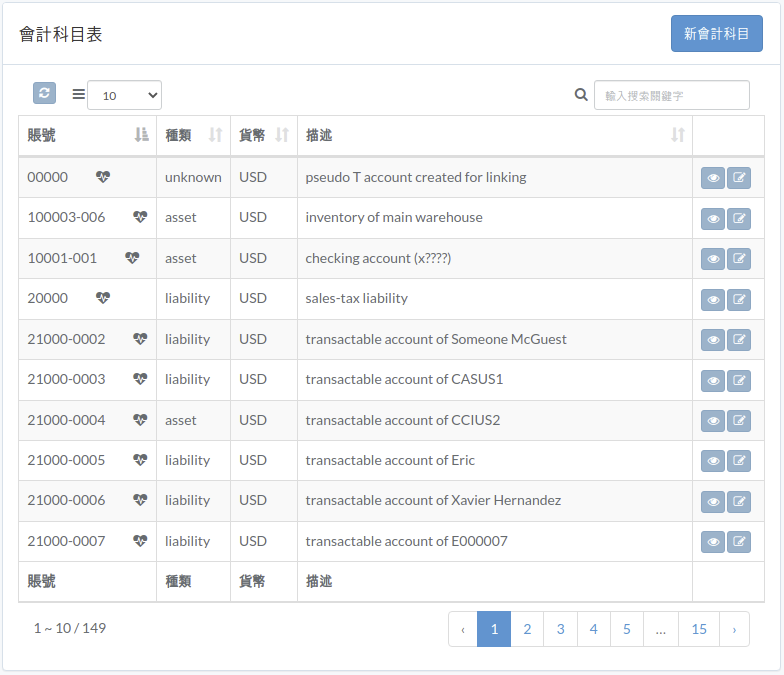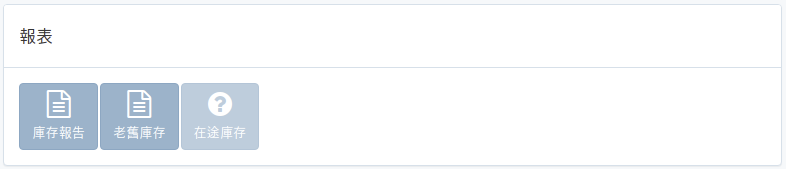會計
會計部門繁體中文操作手冊
簡介
會計儀表板可以在“部門作業”選單下選取
儀表板
以下是一個示例儀表板
有幾個主要部分; 應收賬款、客戶、應付賬款、供應商、費用、庫存、圖表帳戶、報告、工具。
某些部分可能由於客制化的關係不存在
應收帳款
簡介
下面顯示範例視窗。
本章節介紹視窗中包含的功能。
建立應收帳款
點擊應收款表右上角的“新應收帳款”
單擊應收賬款的來源
輸入發生日期和處理數量,然後單擊“建立”
查詢應收帳款
點擊應收賬款右側的“查詢”按鈕
收款模態出現
作廢應收帳款
點擊應收款右側的“作廢”按鈕
如果沒有“作廢”按鈕,應收賬款不能作廢
出現應收賬款模態時,點擊“作廢”按鈕確認
客戶
簡介
下面顯示範例視窗。
本章節介紹視窗中包含的功能。
建立客戶
點擊客戶表右上角的“新客戶”
輸入客戶數據,然後單擊“創建”。
更新客戶
點擊客戶表右側的“更新”
更新數據,然後點擊“更新”。
查詢客戶
點擊客戶表右側的“查看”
出現客戶模態
客戶表現
點擊客戶表右側的“查看”
客戶績效模態出現
收款
點擊客戶右側的“收款”按鈕
輸入日期、銀行賬戶、收款金額、運用金額等,然後點擊“更新”
應付帳款
簡介
下面顯示範例視窗。
本章節介紹視窗中包含的功能。
建立應付帳款
點擊應付賬款表右上角的“新應付賬款”
點擊應付款來源的標題
輸入處理日期和處理數量,然後單擊“建立”。
查詢應付帳款
點擊應付帳款右側的“查詢”按鈕
應付模態出現
作廢應付帳款
點擊應付賬款右側的“作廢”按鈕
如果沒有“作廢”按鈕,該應付賬款不能作廢。
出現應付模態時,點擊“作廢”按鈕確認
供應商
簡介
下面顯示範例視窗。
本章節介紹視窗中包含的功能。
建立供應商
點擊供應商/員工表右上角的“新供應商”
輸入供應商數據,然後單擊“建立”。
更新供應商 / 員工
點擊供應商右側的“更新”按鈕
更新信息,然後單擊“更新”。
查詢供應商 / 員工
點擊供應商右側的“查詢”按鈕
供應商模態出現
付款
點擊供應商/員工右側的“支付”按鈕
輸入日期、銀行賬戶、運用金額等,然後點擊“更新”
費用
簡介
下面顯示範例視窗。
本章節介紹視窗中包含的功能。
建立請款
點擊費用表右上角的“新費用”
當費用模態出現時,輸入所有信息並單擊“建立”按鈕。
如果需要,請單擊“+ 添加行列”
更新請款
點擊費用右側的“更新”按鈕
如果沒有“更新”按鈕,則費用無法更新。
當費用模態出現時,更新費用數據並點擊“更新”按鈕
如果需要,請單擊“+ 添加行列”
查詢請款
點擊費用右側的“查看”按鈕
費用模態出現
提交請款
點擊費用右側的“提交”按鈕
如果沒有“提交”按鈕,則無法提交費用。
當費用模態出現時,點擊“提交”按鈕確認提交
撤銷請款
點擊費用右側的“撤銷”按鈕
如果沒有“撤銷”按鈕,費用就不能撤銷。
當費用模態出現時,點擊“撤銷”按鈕確認撤銷
批准請款
點擊費用右側的“批准”按鈕
出現費用模態時,點擊“批准”或“不批准”按鈕確認
庫存
簡介
下面顯示範例視窗。
本章節介紹視窗中包含的功能。
庫存
點擊庫存物品右側的“查看”按鈕
出現該物品的庫存交易模態
會計科目表
簡介
下面顯示範例視窗。
本章節介紹視窗中包含的功能。
新增會計科目
點擊會計科目表右上角的“新會計科目”
輸入會計科目數據,然後點擊“提交”。
更新會計科目
點擊會計科目右側的“更新”按鈕
更新數據,然後單擊“更新”。
查詢交易
點擊會計科目右側的“查看”按鈕
交易模態出現
費用項
簡介
下面顯示範例視窗。
本章節介紹視窗中包含的功能。
新增費用項
點擊會計科目表右上角的“新費用項”
輸入費用項數據,然後點擊“建立”。
更新費用項
點擊費用項右側的“更新”按鈕
更新數據,然後單擊“更新”。
查詢費用項
點擊費用項右側的“查看”按鈕
費用項模態出現
報表
簡介
下面顯示範例視窗。
本章節介紹視窗中包含的功能。
庫存報告
點擊“庫存報告”; 然後下載 PDF 庫存報告。
老舊庫存
點擊“老化庫存”
選擇日期,然後單擊“更新”
工具
簡介
下面顯示範例視窗。
本章節介紹視窗中包含的功能。
調整庫存
在工具窗口點擊“調整庫存”
更新單價,選擇費用賬戶,然後點擊“提交”
調整寄售庫存
點擊工具窗口中的“調整寄售庫存”
選擇合適的供應商、倉庫
更新單價、數量,點擊“提交”
計算佣金
在工具窗口點擊“計算佣金”
按照指導步驟計算佣金.
確認的結果可以在最後一步轉換為費用.
應收帳款下載
在工具窗口點擊“應收賬款下載”
選擇日期範圍,然後單擊“請求”
進度完成後,點擊“下載”下載壓縮文件
費用下載
在工具窗口點擊“費用下載”
選擇日期範圍,然後單擊“請求”
進度完成後,點擊“下載”下載壓縮文件